GT-S5360. Manuale dell'utente
|
|
|
- Angelina Gambino
- 8 anni fa
- Visualizzazioni
Transcript
1 GT-S5360 Manuale dell'utente
2 Come utilizzare questo manuale Grazie per aver acquistato questo innovativo prodotto Samsung. Questo dispositivo offre degli strumenti di comunicazione in mobilità di elevata qualità e caratteristiche multimediali e di intrattenimento basate sulle più evolute tecnologie offerte da Samsung. Il presente manuale dell utente è stato realizzato in modo specifico per offrirvi una guida delle funzioni e delle caratteristiche del vostro dispositivo. Leggere con attenzione Leggete tutte le precauzioni di sicurezza presenti in questo manuale prima di utilizzare il dispositivo per garantirne un uso sicuro e corretto. Le descrizioni contenute in questo manuale si basano sulle impostazioni predefinite del vostro dispositivo. Le immagini e le anteprime delle pagine utilizzate in questo manuale possono variare nell aspetto dal prodotto reale. Il contenuto di questo manuale dell utente può differire dal prodotto o dal software fornito dal gestore telefonico ed è soggetto a modifiche senza preavviso. Per la versione più recente di questo manuale fate riferimento a I servizi e le funzioni disponibili potrebbero variare in base al dispositivo, al software o ai piani del gestore telefonico. I servizi del dispositivo e gli accessori disponibili potrebbero variare in base al Paese o al gestore telefonico. La formattazione e la fornitura di questo manuale dell utente si basa sui sistemi operativi Google Android e potrebbe variare in base al sistema operativo dell utente. Come utilizzare questo manuale
3 Le applicazioni e le relative funzioni potrebbero variare in base al Paese, alla regione o alle specifiche hardware. Samsung non è responsabile per i problemi di prestazione causati dalle applicazioni di parti terze. Samsung non è responsabile dei problemi di prestazione o incompatibilità causati dalla modifica delle impostazioni di registro da parte dell utente. Potete verificare la disponibilità di aggiornamenti del software su Il software, i file audio, gli sfondi, le immagini e gli altri contenuti forniti in questo dispositivo sono concessi in licenza per uso limitato tra Samsung e i rispettivi proprietari. L estrazione e l uso di questi elementi per scopi commerciali o altri scopi costituisce una violazione delle leggi sul copyright. Samsung non è responsabile di tale violazione sul copyright da parte dell utente. Questo dispositivo supporta servizi e applicazioni che potrebbero richiedere una connessione dati attiva per il loro funzionamento ed aggiornamento. Come impostazione predefinita, la connessione dati è sempre attiva su questo dispositivo. Verificate i costi di connessione con il vostro gestore telefonico. A seconda del gestore telefonico e del piano tariffario, alcuni servizi potrebbero non essere disponibili. Per disabilitare la connessione dati, nel menu Applicazioni, selezionate Impostaz. Wireless e rete Reti mobili e deselezionate la casella di controllo accanto a Usa dati a pacchetto. Conservate questo manuale come riferimento futuro. Icone informative Per cominciare, familiarizzate con le icone presenti nel manuale: Avvertenza - indica situazioni che potrebbero causare lesioni a voi o ad altri Attenzione - indica situazioni che potrebbero causare danni al vostro dispositivo o ad altri apparecchi Come utilizzare questo manuale 3
4 Nota - indica note, suggerimenti per l uso o informazioni aggiuntive Fate riferimento a - indica pagine contenenti informazioni correlate; ad esempio: pag. (indica di consultare pagina ) Seguito da - indica l ordine delle opzioni o dei menu da selezionare per eseguire un operazione, ad esempio: nella schermata Home, aprite il menu Applicazioni e selezionate Impostaz. Info sul dispositivo (indica Impostaz., seguito da Info sul dispositivo) [ ] Parentesi quadre - indicano i tasti del dispositivo; ad esempio: [ ] (indica il tasto Menu) Copyright Copyright 0 Samsung Electronics Questo manuale dell utente è protetto dalle leggi internazionali sul copyright. Nessuna parte di questo manuale dell utente può essere riprodotta, distribuita, tradotta o trasmessa in alcuna forma o tramite alcun mezzo, elettronico o meccanico, compresi fotocopie, registrazione o salvataggio in qualsiasi archivio di informazioni o sistema di recupero, senza previa autorizzazione scritta da parte di Samsung Electronics. Come utilizzare questo manuale 4
5 Marchi commerciali SAMSUNG e il logo SAMSUNG sono marchi commerciali registrati di Samsung Electronics. Il logo Android logo, Google Search, Google Maps, Google Mail, YouTube, Android Market, e Google Talk sono marchi commerciali di Google, Inc. e sono marchi commerciali di SRS Labs, Inc. Le tecnologie CS Headphone e WOW sono concesse in licenza da SRS Labs, Inc. Bluetooth è un marchio depositato in tutto il mondo di Bluetooth SIG, Inc. Wi-Fi, il logo Wi-Fi CERTIFIED e il logo Wi-Fi sono marchi commerciali registrati di Wi-Fi Alliance. Tutti gli altri marchi e diritti d autore sono di proprietà dei rispettivi proprietari. Come utilizzare questo manuale 5
6 Sommario Assemblaggio... 0 Contenuto della confezione... 0 Installazione della scheda SIM o USIM e della batteria... 0 Caricamento della batteria... Inserimento di una scheda di memoria... 5 Collegamento di un cinturino da trasporto (opzionale)... 7 Operazioni preliminari... 8 Accensione e spegnimento del dispositivo... 8 Componenti del dispositivo... 9 Utilizzo del touch screen... 3 Blocco o sblocco del touch screen e dei tasti... 4 Schermata Home... 4 Accesso alle applicazioni... 7 Personalizzazione del dispositivo... 9 Inserimento del testo Download di applicazioni da Android Market Download dei file dal Web Sincronizzazione dei dati Comunicazione Chiamata Messaggi Google Mail Google Talk... 5 Social Hub... 5 Sommario 6
7 Intrattenimento Fotocamera Galleria... 6 Musica Radio FM Informazioni personali Rubrica Agenda Promemoria Registratore Web Internet Mappe Latitude... 8 Luoghi... 8 Navigatore... 8 YouTube Samsung Apps Market News e Meteo Connettività Bluetooth Wi-Fi Condivisione della connessione dati GPS... 9 Collegamenti PC... 9 Collegamenti VPN Sommario 7
8 Strumenti Orologio Calcolatrice Download Google Search Archivio Quickoffice Servizi SIM Task Manager... 0 Ricerca vocale... 0 Impostazioni... 0 Accesso al menu Impostazioni... 0 Wireless e rete... 0 Chiamata Audio Display Posizione e sicurezza Applicazioni Account e sincronizzazione Privacy Memoria scheda SD e dispositivo Lingua e testo Sommario 8
9 Impostazioni vocali... Accessibilità... Data e ora... Info sul dispositivo... 3 Risoluzione dei problemi... 4 Precauzioni di sicurezza... 0 Indice... 3 Sommario 9
10 Assemblaggio Contenuto della confezione Assicuratevi che nella confezione siano presenti i seguenti elementi: Dispositivo Batteria Guida di riferimento rapido Utilizzate solo software approvati da Samsung. Software illegali o pirata possono causare danni o malfunzionamenti non coperti dalla garanzia del produttore. I servizi del dispositivo e gli accessori disponibili potrebbero variare in base al Paese o al gestore telefonico. Potete acquistare accessori opzionali dal rivenditore Samsung di zona. Gli accessori in dotazione consentono il funzionamento ottimale del dispositivo. Accessori diversi da quelli in dotazione potrebbero non essere compatibili con il dispositivo. Installazione della scheda SIM o USIM e della batteria Alla sottoscrizione di un abbonamento a un servizio di telefonia mobile, riceverete una scheda SIM (Subscriber Identity Module) e i dettagli dell abbonamento, come il numero di identificazione personale (PIN) e i servizi opzionali. Per utilizzare i servizi UMTS o HSDPA, potete acquistare una scheda USIM (Universal Subscriber Identity Module). Assemblaggio 0
11 Per installare la scheda SIM o USIM e la batteria, Se il dispositivo è acceso, tenete premuto [ ], quindi selezionate Spegnimento OK per spegnerlo. Rimuovete il coperchio posteriore come raffigurato di seguito. Rimuovete il coperchio posteriore con cautela. 3 Inserite la scheda SIM o USIM con i contatti dorati rivolti verso il basso. 4 L antenna si trova nella parte superiore sul retro del dispositivo. Non rimuovete il nastro protettivo che ricopre l antenna, per non danneggiarla. Inserite la batteria. Assemblaggio
12 5 Riposizionate il coperchio posteriore come raffigurato di seguito. Caricamento della batteria Prima di utilizzare il dispositivo per la prima volta, dovete caricare completamente la batteria. Potete caricare il dispositivo con il caricabatteria o collegandolo a un PC tramite cavo USB. Utilizzate solo caricabatteria e cavi dati approvati da Samsung. Caricabatteria o cavi dati non approvati possono provocare l esplosione della batteria o danneggiare il dispositivo. Quando la batteria è scarica, il dispositivo riproduce un suono di avviso e visualizza un messaggio di batteria scarica. Inoltre l icona della batteria apparirà vuota. Se la carica della batteria è insufficiente per permettere il funzionamento del dispositivo, questo si spegne automaticamente. Per continuare a utilizzare il dispositivo, ricaricate la batteria. Se la batteria è completamente scarica, non potete accendere il dispositivo, nemmeno se il caricabatteria è collegato. Prima di accendere il dispositivo, lasciate caricare per alcuni minuti la batteria. Assemblaggio
13 Caricamento tramite caricabatteria Aprite il coperchio di protezione del connettore multifunzione. Inserite il caricabatteria nel connettore multifunzione come raffigurato di seguito. 3 Il collegamento errato del caricabatteria può causare gravi danni al dispositivo. I danni causati da uso improprio non sono coperti dalla garanzia. Collegate l alimentatore del caricabatteria a una presa di corrente standard AC 0V. Durante il caricamento potete utilizzare il dispositivo, ma occorrerà più tempo per la ricarica completa della batteria. Mentre il dispositivo è in carica, il touch screen potrebbe non funzionare a causa di un alimentazione discontinua. Se ciò accade, scollegate il caricabatteria dal dispositivo. Durante la ricarica il dispositivo può surriscaldarsi. Ciò è normale e non dovrebbe influire sulla durata o sulle prestazioni del dispositivo. Se il dispositivo non si ricarica correttamente, portate il dispositivo e il caricabatteria presso un centro di assistenza Samsung. Assemblaggio 3
14 4 Quando la batteria è completamente carica, scollegate il caricabatteria dal dispositivo e quindi dalla presa di corrente standard AC 0V. Non rimuovete la batteria dal dispositivo prima di scollegare il caricabatteria, per evitare di danneggiare il dispositivo. Per risparmiare energia, scollegate il caricabatteria dalla presa di corrente quando non è in uso. Il caricabatteria non è dotato di interruttore di corrente, pertanto dovete scollegarlo dalla presa di corrente per interrompere il passaggio di elettricità. Durante l'uso, il caricabatteria dovrebbe rimanere vicino alla presa di corrente. Caricamento tramite cavo USB Prima di caricare la batteria, verificate che il PC sia acceso. 3 4 Aprite il coperchio di protezione del connettore multifunzione. Collegate un estremità (micro-usb) del cavo USB al connettore multifunzione. Collegate l altra estremità del cavo USB a una porta USB del PC. In base al tipo di cavo USB in uso, l inizio della ricarica potrebbe non essere immediato. Quando la batteria è completamente carica, scollegate il cavo USB dal dispositivo e quindi dal PC. Assemblaggio 4
15 Inserimento di una scheda di memoria Per archiviare altri file multimediali, dovete inserire una scheda di memoria. Il dispositivo supporta schede di memoria microsd microsdhc o fino a massimo 3 GB (in base al produttore e al tipo della scheda di memoria). Samsung utilizza standard industriali approvati per schede di memoria, ma alcune marche potrebbero non essere completamente compatibili con il dispositivo. L utilizzo di una scheda di memoria non compatibile potrebbe danneggiare il dispositivo o la scheda di memoria e i dati memorizzati. Il dispositivo supporta solo file system FAT per schede di memoria. Se inserite una scheda formattata in maniera diversa, il dispositivo chiede di riformattare la scheda di memoria. Cancellature e scritture frequenti riducono la durata della scheda di memoria. Se inserite una scheda di memoria nel dispositivo, la scheda di memoria comparirà nella cartella sdcard. Assemblaggio 5
16 Rimuovete il coperchio posteriore come raffigurato di seguito. Inserite la scheda di memoria con i contatti dorati rivolti verso il basso. 3 4 Spingete la scheda di memoria verso l interno dello slot fino a bloccarla in sede. Riposizionate il coperchio posteriore come raffigurato di seguito. Rimozione della scheda di memoria Prima di rimuovere una scheda di memoria, disattivatela per una rimozione sicura. Nella schermata Home, selezionate Impostaz. Memoria Smonta scheda SD OK Rimuovete il coperchio posteriore come raffigurato di seguito. Spingete la scheda di memoria con delicatezza verso l interno dello slot fino a liberarla dal dispositivo. Rimuovete la scheda di memoria. Riposizionate il coperchio posteriore come raffigurato di seguito. Non rimuovete la scheda di memoria mentre il dispositivo sta trasferendo dati o accedendo a informazioni, in quanto ciò potrebbe causare perdita di dati o danni alla scheda o al dispositivo. Assemblaggio 6
17 Formattazione della scheda di memoria La formattazione della scheda di memoria da PC può provocare incompatibilità con il dispositivo. Formattate la scheda di memoria solo nel dispositivo. Nella schermata Home, selezionate Smonta scheda SD OK Formatta scheda SD Formatta scheda SD Cancella tutto. Impostaz. Memoria Prima di formattare la scheda di memoria, ricordate di fare una copia di tutte le informazioni importanti memorizzate sul dispositivo. La garanzia del produttore non copre perdite di dati derivanti dalle azioni dell utente. Collegamento di un cinturino da trasporto (opzionale) Agganciate il cinturino da trasporto sul perno facendolo Rimuovete il coperchio posteriore come raffigurato di seguito. passare per l apposita fessura come raffigurato di seguito. 3 Riposizionate il coperchio posteriore come raffigurato di seguito. Assemblaggio 7
18 Operazioni preliminari Accensione e spegnimento del dispositivo Per accendere il dispositivo, tenete premuto [ ]. Se accendete il dispositivo per la prima volta, seguite le istruzioni visualizzate per configurare il dispositivo. Per spegnere il dispositivo, tenete premuto [ ], quindi selezionate Spegnimento OK. Attenetevi a tutte le avvertenze e le indicazioni specificate dal personale autorizzato quando vi trovate in aree in cui l utilizzo dei dispositivi senza fili è limitato, come ad esempio sugli aeroplani e negli ospedali. Passate alla modalità offline per utilizzare servizi che non richiedono l accesso alla rete. Tenete premuto [ ], quindi selezionate Modalità offline. Operazioni preliminari 8
19 Componenti del dispositivo Componenti Altoparlante Sensore di prossimità Tasto Volume Touch screen Tasto Home Tasto Menu Tasto Indietro Microfono Connettore multifunzione Obiettivo fotocamera Tasto di accensione o spegnimento/riavvio/ blocco Connettore auricolare da 3,5 mm Area antenna GPS Altoparlante Coperchio posteriore Area antenna interna Operazioni preliminari 9
20 Tasti Tasto Accensione o spegnimento/ riavvio / blocco Menu Home Indietro Volume Funzione Consente di accendere il dispositivo (tenete premuto); consente di accedere ai menu rapidi (tenete premuto); consente di riavviare il dispositivo (tenete premuto per 8-0 secondi e rilasciate al riavvio); consente di bloccare il touch screen. Consente di aprire un elenco di opzioni disponibili sulla schermata corrente; nella schermata Home, consente di aprire l applicazione per la ricerca con Google (tenete premuto); consente di aprire la finestra di inserimento per la ricerca durante l utilizzo di alcune applicazioni (tenete premuto). Consente di tornare alla schermata Home; consente di aprire l elenco delle applicazioni usate recentemente (tenete premuto). Consente di tornare alla schermata precedente. Consente di regolare il volume del dispositivo.. Se il dispositivo presenta errori irreversibili o si blocca, potrebbe essere necessario riavviare il dispositivo per ristabilirne la funzionalità. Operazioni preliminari 0
21 Icone Le icone visualizzate sul display potrebbero variare in base al Paese o al gestore telefonico. Icona Definizione Segnale assente Potenza del segnale Rete GPRS connessa Rete EDGE connessa Rete UMTS connessa Reti Wi-Fi disponibili Rete Wi-Fi connessa Bluetooth attivato Dispositivo Bluetooth connesso GPS attivato Chiamata vocale in corso Chiamata in attesa Vivavoce attivato Chiamata persa Sincronizzazione in corso Upload dei dati Download dei dati Trasferimento di chiamata attivato Operazioni preliminari
22 Icona Definizione Collegato con un PC Tethering USB attivato Tethering Wi-Fi attivato Scheda SIM o USIM assente Nuovo SMS o MMS Nuova Nuovo messaggio vocale Sveglia attivata Notifica evento Roaming (al di fuori dell area coperta dal vostro gestore telefonico) Modalità silenziosa attivata Modalità vibrazione attivata Modalità offline attivata Riproduzione musicale in corso Riproduzione musicale in pausa Radio FM accesa Errore o richiesta di verifica Livello di carica della batteria 0:00 Ora corrente Operazioni preliminari
23 Utilizzo del touch screen Il touch screen del dispositivo consente di selezionare le voci o eseguire le funzioni con facilità. Imparate le operazioni di base per utilizzare il touch screen. Per evitare di graffiare il touch screen, non utilizzate oggetti taglienti. Non mettete il touch screen a contatto con altri dispositivi elettrici. Le scariche elettrostatiche possono causare il malfunzionamento del touch screen. Non mettete il touch screen a contatto con acqua. Il touch screen potrebbe non funzionare correttamente in presenza di umidità o se esposto ad acqua. Per un utilizzo ottimale del touch screen, rimuovete la pellicola protettiva prima di utilizzare il dispositivo. Il touch screen presenta uno strato che rileva piccole scariche elettrostatiche emesse dal corpo umano. Per un funzionamento ottimale, toccate il touch screen con la punta del dito. Il touch screen non reagisce a tocchi con utensili taglienti come stilo o penne. Controllate il touch screen con le seguenti azioni: Toccare: toccate una volta con il dito per selezionare o avviare un menu, un opzione o un applicazione. Toccare e tenere premuto: toccate un elemento e tenetelo premuto per più di secondi per aprire un elenco di opzioni. Trascinare: toccate e trascinate il dito in alto, in basso, a sinistra o a destra per spostare gli elementi negli elenchi. Trascinare e lasciare: tenete premuto un elemento, quindi trascinate il dito per spostare l elemento. Operazioni preliminari 3
24 Toccare due volte: toccate rapidamente due volte con il dito per aumentare o diminuire lo zoom mentre visualizzate foto o pagine Web. Pizzicare: posizionate due dita a distanza, quindi avvicinatele. Se non utilizzate il dispositivo per un determinato periodo, il touch screen viene disattivato. Per attivare il touch screen, premete [ ] o il tasto Home. Inoltre, potete regolare il tempo di attivazione della retroilluminazione. Nella schermata Home, aprite il menu Applicazioni e selezionate Impostaz. Display Spegnimento schermo. Blocco o sblocco del touch screen e dei tasti Potete bloccare il touch screen e i tasti per evitare eventuali operazioni indesiderate del dispositivo. Per bloccare, premete [ ]. Per sbloccare, accendete il touch screen premendo [ ] oppure il tasto Home, quindi passate un dito sul touch screen. Potete attivare il blocco del touch screen per evitare che altri utilizzino o accedano ai dati personali e alle informazioni memorizzate sul dispositivo. pag. 3 Schermata Home Quando il dispositivo è in stand-by, viene visualizzata la schermata Home. Dalla schermata Home potete visualizzare icone, widget, collegamenti alle applicazioni e altri elementi. La schermata Home contiene diversi pannelli. Scorrete a sinistra o a destra fino a un pannello della schermata Home. Operazioni preliminari 4
25 Aggiunta di elementi alla schermata Home Potete personalizzare la schermata Home aggiungendo collegamenti ad applicazioni o elementi in applicazioni, widget o cartelle. Per aggiungere elementi alla schermata Home, Premete [ ] Aggiungi oppure tenete premuto su un area vuota nella schermata Home. Selezionate la categoria dell elemento un elemento: Widget: consente di aggiungere i widget alla schermata Home. Collegamento: consente di aggiungere collegamenti agli elementi, come applicazioni, preferiti e contatti. Cartelle: consente di creare una nuova cartella o aggiungere cartelle per i contatti. Sfondi: consente di impostare un immagine di sfondo. Spostamento di elementi sulla schermata Home Tenete premuto un elemento da spostare. Trascinate l elemento fino alla posizione desiderata. Eliminazione di elementi dalla schermata Home 3 Tenete premuto un elemento da eliminare. L'icona del cestino appare in basso nella schermata Home. Trascinate l elemento nel cestino. Quando l elemento diventa rosso, rilasciatelo. Operazioni preliminari 5
26 Utilizzo del pannello dei comandi rapidi Nella schermata Home o mentre utilizzate un applicazione, toccate l area delle icone e trascinate il dito in basso per aprire il pannello dei comandi rapidi. Potete attivare o disattivare le connessioni senza fili e accedere a un elenco di notifiche, come messaggi, chiamate, eventi o stato dei processi. Per nascondere il pannello, trascinate verso l alto la parte inferiore dell elenco. Dal pannello dei comandi rapidi, potete utilizzare le seguenti opzioni: Wi-Fi: consente di attivare o disattivare il Wi-Fi. pag. 89 B/T: consente di attivare o disattivare il Bluetooth. pag. 86 GPS: consente di attivare o disattivare il GPS. Suono/Vibrazione: consente di attivare o disattivare la modalità Vibrazione. Ruota automat. : consente di attivare o disattivare la rotazione automatica. Le opzioni disponibili potrebbero variare in base al Paese o al gestore telefonico. Aggiunta o eliminazione di pannelli dalla schermata Home Potete aggiungere o eliminare pannelli dalla schermata Home per organizzare i widget in base alle vostre esigenze e preferenze. Nella schermata Home, premete [ ] Modifica. Potete, in alternativa, posizionare due dita sul touch screen e avvicinarle per passare alla modalità di modifica. Aggiugete o eliminate pannelli utilizzando le seguenti funzioni: Per rimuovere un pannello, tenete premuta la miniatura del pannello e trascinatela nel cestino nella parte inferiore del touch screen. Operazioni preliminari 6
27 Per aggiungere un nuovo pannello, selezionate. Per modificare l ordine dei pannelli, tenete premuta la miniatura di un pannello e trascinatela nella posizione prescelta. 3 Al termine, premete [ ]. Accesso alle applicazioni Per accedere alle applicazioni del dispositivo, Nella schermata Home, selezionate per accedere al menu Applicazioni. 3 Scorrete a sinistra o a destra fino a un altra schermata. Potete anche selezionare un punto nella parte superiore del touch screen per spostarvi direttamente alla schermata corrispondente. Selezionate un applicazione. Quando utilizzate applicazioni fornite da Google, dovete disporre di un account Google. Se non disponete di un account Google, createne uno. Potete aggiungere un collegamento a un applicazione tenendo premuta l icona dell applicazione dal menu Applicazioni. Potete spostare l icona nella posizione desiderata sulla schermata Home. 4 Premete [ ] per tornare alla schermata precedente; premete il tasto Home per tornare alla schermata Home. Se ruotate il dispositivo durante l uso di alcune funzioni, anche l interfaccia verrà ruotata automaticamente. Per evitare che l interfaccia venga ruotata, aprite il pannello dei comandi rapidi e selezionate Ruota automat. Operazioni preliminari 7
28 Organizzazione delle applicazioni Potete riorganizzare le applicazioni nel menu Applicazioni modificandone l ordine o raggruppandole in categorie in base alle vostre preferenze. Nel menu Applicazioni, premete [ ] Modifica. Tenete premuta un applicazione. 3 Trascinate l icona dell applicazione nella posizione desiderata. Potete spostare l icona di un applicazione su un altra schermata. Inoltre, potete spostare le applicazioni più utilizzate vicino a. 4 Premete [ ] Salva. Accesso alle applicazioni recenti Tenete premuto il tasto Home per visualizzare le applicazioni utilizzate di recente. Selezionate l applicazione a cui accedere. Utilizzo di Task Manager Il dispositivo è un prodotto multi-tasking in grado di eseguire contemporaneamente più di un applicazione. Il multi-tasking, tuttavia, potrebbe causare rallentamenti del sistema e problemi di memoria, nonché un maggior consumo di energia. Per evitare questi problemi, chiudete i programmi che non utilizzate. selezionate Gestione attività Applicazioni attive. Appare l elenco di tutte le applicazioni attualmente in esecuzione. Per chiudere un'applicazione, selezionate Chiudi accanto all'applicazione stessa. Per chiudere tutte le applicazioni attive, selezionate Chiudi accanto a Applicazioni attive. Operazioni preliminari 8
29 Personalizzazione del dispositivo Per utilizzare il dispositivo al meglio, personalizzatelo in modo da soddisfare le vostre esigenze. Impostazione di data e ora selezionate Impostaz. Data e ora. Impostate data e ora e modificate le altre opzioni. Attivazione o disattivazione del tono di selezione selezionate Impostaz. Audio Tono selezione. Regolazione del volume delle suonerie Premete il tasto Volume in alto o in basso per regolare il volume della suoneria. Attivazione della modalità silenziosa Per disattivare o riattivare i suoni del dispositivo, eseguite una delle seguenti procedure: Nella schermata Home, aprite il menu Applicazioni, selezionate Tastiera e tenete premuto. Aprite il pannello dei comandi rapidi nella parte superiore del touch screen e selezionate Suono. Tenete premuto [ ] e selezionate Modalità silenziosa. Potete impostare il dispositivo per avvisarvi di diversi eventi nella modalità silenziosa. Nella schermata Home, aprite il menu Applicazioni e selezionate Impostaz. Audio Vibrazione Sempre oppure Solo in mod. silenziosa. Quando passate alla modalità silenziosa, verrà visualizzato invece di. Operazioni preliminari 9
30 Modifica della suoneria selezionate Impostaz. Audio Suoneria telefono. Selezionate una suoneria dall elenco, quindi selezionate OK. Attivazione dell animazione tra le finestre selezionate Impostaz. Display Animazione Alcune animazioni o Tutte le animazioni. Selezione di uno sfondo per la schermata Home Nella schermata Home, premete [ ] Sfondo un opzione. Selezionate un immagine. 3 Selezionate Salva oppure Imposta sfondo. Samsung non è responsabile dell uso delle immagini o sfondi predefiniti presenti sul dispositivo. Regolazione della luminosità del display selezionate Impostaz. Display Luminosità. Trascinate il cursore per regolare il livello di luminosità. 3 Selezionate OK. Il livello di luminosità del display influisce sul consumo della batteria. Operazioni preliminari 30
31 Impostazione del blocco del touch screen Potete bloccare il touch screen attivando la funzione di blocco schermo. Il dispositivo richiede un codice di sblocco ogni volta che accendete il dispositivo o sbloccate il touch screen. Se dimenticate il codice di sblocco, portate il dispositivo a un centro di assistenza Samsung per ripristinarlo. Samsung non è responsabile per eventuali perdite di codici di sicurezza o di informazioni private o altri danni provocati da software illegali. Impostazione di un segno di sblocco 3 selezionate Impostaz. Posizione e sicurezza Imposta blocco schermo Segno. Fate riferimento alle istruzioni visualizzate sul touch screen e ai segni di esempio e selezionate Succ. Tracciate un segno trascinando il dito per collegare almeno 4 punti e selezionate Continua. 4 Tracciate di nuovo un segno e selezionate Conferma. Impostazione di un codice PIN di sblocco Nella schermata Home, aprite l elenco Applicazioni e selezionate Impostaz. Posizione e sicurezza Imposta blocco schermo PIN. Inserite un nuovo PIN (numerico) e selezionate Continua. 3 Inserite nuovamente il PIN e selezionate OK. Operazioni preliminari 3
32 Impostazione di una password di sblocco selezionate Impostaz. Posizione e sicurezza Imposta blocco schermo Password. Inserite una nuova password (alfanumerica) e selezionate Continua. 3 Inserite nuovamente la password e selezionate OK. Blocco della scheda SIM o USIM Potete bloccare il dispositivo attivando il PIN fornito con la scheda SIM o USIM. selezionate Impostaz. Posizione e sicurezza Configura PIN scheda SIM Blocca scheda SIM. Inserite il PIN e selezionate OK. Una volta attivato il blocco PIN, dovete inserire il PIN a ogni accensione del dispositivo. Se inserite un codice PIN errato per più volte consecutive, la scheda SIM o USIM verrà bloccata. Per sbloccare la scheda SIM o USIM dovete inserire il codice di sblocco PIN (PUK). Se bloccate la scheda SIM o USIM inserendo un PUK errato, portate la scheda al gestore telefonico per sbloccarla. Operazioni preliminari 3
33 Attivazione della funzione Trova dispositivo mobile Quando qualcuno inserisce una nuova scheda SIM o USIM nel dispositivo, la funzione Trova dispositivo mobile invia il numero di contatto ai destinatari specificati per aiutarvi a localizzare e recuperare il dispositivo. Per utilizzare questa funzione, è necessario un account Samsung per il controllo in remoto del dispositivo tramite Web. selezionate Impostaz. Posizione e sicurezza Avviso di cambio SIM. Leggete i termini e le condizioni e selezionate Accetta. 3 Inserite l indirizzo e la password del vostro account Samsung e selezionate Accedi. Per creare un account Samsung, selezionate Registra account. 4 Selezionate Destinatari messaggio. 5 Inserite di nuovo la password del vostro account Samsung, quindi selezionate OK. 6 7 Inserite un numero telefonico con il prefisso internazionale (con il carattere +). Inserite l SMS da inviare ai destinatari. 8 Selezionate Fatto. Inserimento del testo Potete inserire il testo selezionando i caratteri sulla tastiera virtuale o scrivendo a mano sul touch screen. Non potete inserire testo in alcune lingue. Per inserire il testo, impostate una delle lingue supportate. pag. 09 Operazioni preliminari 33
34 Modifica del tipo di tastiera Potete modificare il tipo di tastiera. Tenete premuto il campo di inserimento testo e selezionate Modalità di inserimento un tipo di tastiera (Samsung o Swype). Inserimento del testo con la tastiera Samsung Selezionate Tipi tastiera e selezionate un metodo di inserimento testo. Potete selezionare uno dei metodi di immissione con tastiera (QWERTY o tradizionale) o dei metodi di scrittura. Inserite il testo selezionando i tasti alfanumerici o scrivendo sul touch screen. Inoltre, potete utilizzare i seguenti tasti: Numero 3 Funzione Consente di passare da maiuscole a minuscole e viceversa. Consente di passare dalla modalità Simboli/Numeri alla modalità ABC e viceversa. Consente di inserite il testo con la voce; questa icona è disponibile solo quando attivate la funzione Ingresso voce per la tastiera Samsung. La disponibilità di questa funzione potrebbe variare in base alla lingua di inserimento selezionata. Operazioni preliminari 34
35 Numero Funzione 4 Consente di eliminare i caratteri. 5 Consente di passare alla riga successiva. 6 7 Consente di accedere alle impostazioni della tastiera; consente di cambiare il tipo di tastiera (tenete premuto). Consente di inserire uno spazio. Le funzioni di questo tasto potrebbero variare in base al gestore telefonico. Inserimento del testo con la tastiera Swype Selezionate il primo carattere di una parola e trascinate il dito sul secondo carattere senza staccare il dito dal touch screen. Continuate finché non avete finito la parola. 3 Rilasciate il dito sull ultimo carattere. 4 Quando la parola è corretta, selezionate per inserire uno spazio. Se non viene visualizzata la parola corretta, selezionate una parola alternativa dall elenco visualizzato. 5 Ripetete le operazioni dei punti - 4 per completare il testo. Operazioni preliminari 35
36 Potete anche inserire il testo toccando i tasti. Potete tenere premuto un tasto per inserire il carattere riportato nella parte superiore del tasto. Tenendo premuto il tasto fino a visualizzare la lista dei caratteri, potete inserire i caratteri speciali e i simboli. Inoltre, potete utilizzare i seguenti tasti: Numero 3 Funzione Consente di passare da maiuscole a minuscole e viceversa. Consente di accedere alla schermata suggerimenti Swype; consente di accedere alle informazioni della guida (tenete premuto). Consente di passare dalla modalità Simboli/Numeri alla modalità ABC/Numeri e viceversa. 4 Consente di eliminare i caratteri. 5 Consente di passare alla riga successiva. 6 Consente di inserire il testo con la voce. La disponibilità di questa funzione potrebbe variare in base alla lingua di inserimento selezionata. 7 Consente di inserire uno spazio. Operazioni preliminari 36
37 Come copiare e incollare il testo Durante l inserimento del testo, potete utilizzare la funzione di copia e incolla per utilizzare il testo in altre applicazioni. Posizionate il cursore sul testo da copiare. Selezionate. 3 Selezionate oppure. 4 Trascinate oppure per selezionare il testo desiderato. 5 Selezionate per copiare oppure per tagliare il testo negli Appunti. 6 In un altra applicazione, posizionate il cursore nel punto in cui volete incollare il testo. 7 Selezionate per inserire il testo dagli appunti al campo di testo. Download di applicazioni da Android Market Le funzionalità del dispositivo basato sulla piattaforma Android possono essere estese installando applicazioni aggiuntive. Android Market consente di acquistare a pagamento o gratuitamente nuove applicazioni. La disponibilità di questa funzione potrebbe variare in base al Paese o al gestore telefonico. Il dispositivo salva i file utente dalle applicazioni scaricate nella memoria interna. Per salvare i file nella scheda di memoria, collegate il dispositivo a un PC e copiateli dalla memoria interna alla scheda di memoria. Installazione di un applicazione selezionate Market. Operazioni preliminari 37
38 Selezionate Accetto quando appaiono i termini e le condizioni. Cercate un file o un applicazione e scaricatela. 3 Disinstallazione di un applicazione Dalla schermata iniziale di Android Market, selezionate Mie appl. Selezionate l applicazione da eliminare. 3 Selezionate Disinstalla OK. Download dei file dal Web I file scaricati dal Web possono includere virus che danneggiano il dispositivo. Per diminuire tale rischio, scaricate i file solo da fonti sicure. Alcuni file multimediali contengono il sistema DRM (Digital Rights Management) per la protezione dei diritti d autore, che potrebbe impedire di scaricare, copiare, modificare o trasferire alcuni file. Per scaricare file dal Web, selezionate Internet. Cercate un file o un applicazione e scaricatela. Per installare le applicazioni scaricate da siti Web diversi da Android Market, dovete selezionare Impostaz. Applicazioni Sorgenti sconosciute OK. Sincronizzazione dei dati Potete sincronizzare i dati con vari server Web ed eseguire il backup o il ripristino dei dati. Al termine della sincronizzazione, il dispositivo rimane connesso al Web. Se vengono apportate modifiche sul Web, le informazioni aggiornate vengono visualizzate sul dispositivo e la sincronizzazione inizia automaticamente e viceversa. Operazioni preliminari 38
39 La disponibilità di questa funzione potrebbe variare in base al Paese o al gestore telefonico. Configurazione di un account per il server selezionate Impostaz. Account e sincronizzazione. Selezionate Agg. account un tipo di account. 3 Seguite le istruzioni visualizzate per completare la configurazione dell account. Attivazione della sincronizzazione automatica selezionate Impostaz. Account e sincronizzazione. Selezionate Sincronizzaz. automatica. Selezionate un account. 3 4 Selezionate gli elementi da sincronizzare. Per escludere gli elementi dalla sincronizzazione automatica, deselezionate le caselle di controllo vicino alle applicazioni desiderate. Sincronizzazione manuale dei dati selezionate Impostaz. Account e sincronizzazione. Selezionate un account. 3 Premete [ ] Sincron. adesso. Il dispositivo avvia la sincronizzazione dei dati selezionati. Operazioni preliminari 39
40 Comunicazione Chiamata Imparate come utilizzare le funzioni di chiamata, come effettuare o rispondere a una chiamata, utilizzare le opzioni disponibili durante una chiamata o personalizzare e utilizzare le funzioni relative alla chiamata. Esecuzione o risposta a una chiamata Potete utilizzare i tasti o il touch screen quando chiamare, accettate, terminate o rifiutate le chiamate. Quando tenete il dispositivo vicino al viso, il dispositivo spegne automaticamente il touch screen per impedire immissioni accidentali, grazie al sensore di prossimità integrato. pag. 04 L elettricità statica scaricata dal corpo o dai vestiti potrebbe interferire con il sensore di prossimità, durante una chiamata. Esecuzione di una chiamata selezionate Tastiera, quindi inserite un prefisso e un numero di telefono. Selezionate per effettuare una chiamata. 3 Per terminare la chiamata, selezionate Termina. Utilizzate la rubrica per memorizzare i numeri composti con maggiore frequenza. pag. 69 Per accedere velocemente al registro chiamate per riselezionare i numeri composti di recente, selezionate Registro. Comunicazione 40
41 Risposta a una chiamata Quando arriva una chiamata, trascinate verso destra per rispondere. Quando il dispositivo suona, potete disattivare la suoneria premendo il tasto Volume. Per terminare la chiamata, selezionate Termina. Rifiuto di una chiamata Quando ricevete una chiamata, trascinate verso sinistra per rifiutare la chiamata. Il chiamante udirà un tono di linea occupata. Esecuzione di una chiamata verso un numero internazionale selezionate Tastiera, quindi tenete premuto 0 per inserire il carattere +. Digitate il numero completo da comporre (prefisso internazionale, prefisso e numero di telefono), quindi selezionate per comporre il numero. Utilizzo dell auricolare Collegando un auricolare al dispositivo, potete effettuare e rispondere alle chiamate in vivavoce: Per rispondere a una chiamata, premete il tasto dell auricolare. Per rifiutare una chiamata, tenete premuto il tasto dell auricolare. Per mettere in attesa una chiamata o recuperarla, tenete premuto il tasto dell auricolare. Per terminare una chiamata, premete il tasto dell auricolare. Utilizzo delle opzioni durante una chiamata Durante una chiamata, potete utilizzare le seguenti opzioni: Per regolare il volume di ascolto, premete il tasto Volume su o giù. Per mettere una chiamata in attesa, selezionate. Per recuperare una chiamata in attesa, selezionate. Comunicazione 4
42 Per effettuare una seconda chiamata, selezionate Chiama, quindi digitate un nuovo numero. Per rispondere a una seconda chiamata, trascinate verso destra quando viene emesso il tono di chiamata in attesa. Il dispositivo chiede se terminare o mettere in attesa la prima chiamata. Per utilizzare questa funzione, dovete attivare l opzione di chiamata in attesa. Per aprire la schermata di composizione, selezionate Tastiera. Per attivare il vivavoce, selezionate Vivavoce. Se utilizzate il vivavoce in ambienti rumorosi, potrebbe risultare problematico sentire la persona con cui si sta parlando. Per prestazioni audio ottimali, si consiglia l utilizzo della modalità normale. Per disattivare il microfono in modo che l altro interlocutore non possa sentirvi, selezionate Silenzioso. Per ascoltare e parlare all altro interlocutore tramite un dispositivo Bluetooth, selezionate Auric. BT. Per passare da una chiamata all altra, selezionate Scambia. Per effettuare una chiamata in conferenza, eseguite o rispondete a una seconda chiamata e selezionate Conferenza quando siete connessi col secondo partecipante. Ripetete l operazione per aggiungere altri partecipanti. Visualizzazione e composizione delle chiamate perse Il dispositivo visualizza le chiamate perse sul display. Per comporre il numero di una chiamata persa, aprite il pannello dei comandi rapidi e selezionate la chiamata persa. Comunicazione 4
43 Utilizzo di funzionalità aggiuntive Potete utilizzare diverse funzioni relative alla chiamata, come la modalità FDN (Fixed Dialling Number) o il trasferimento di chiamata. Utilizzo della modalità FDN (Numeri a Selezione Fissa) Nella modalità FDN il dispositivo limita le chiamate in uscita, ad eccezione dei numeri memorizzati nell elenco FDN. Per attivare la modalità FDN, selezionate Impostaz. Chiamata Numeri a selezione fissa Attiva FDN. Inserite il PIN fornito assieme alla scheda SIM o USIM e selezionate OK. 3 Selezionate Elenco FDN e aggiungete i contatti da utilizzare nella modalità FDN. Impostazione del trasferimento delle chiamate Il trasferimento chiamate è un servizio di rete che consente di trasferire le chiamate in entrata a un altro numero specificato dall utente. Potete impostare questa funzione separatamente per diverse condizioni quando non potete rispondere alle chiamate, ad esempio quando siete già al telefono o quando siete fuori dalla zona di copertura del vostro gestore. 3 selezionate Impostaz. Chiamata Trasferimento chiamate. Selezionate una condizione. Specificate un numero a cui vengono trasferite le chiamate e selezionate Aggiorna. L impostazione sarà inviata alla rete. Comunicazione 43
44 Impostazione dell avviso di chiamata L avviso di chiamata è una funzione di rete che consente di avvisarvi se è in arrivo una chiamata mentre siete già impegnati in un altra. selezionate Impostaz. Chiamata Impostazioni avanzate Avviso di chiamata. L impostazione sarà inviata alla rete. Visualizzazione dei registri chiamate Potete filtrare i registri di chiamate e messaggi in base al tipo. selezionate Registro. Premete [ ] Cambia vista un opzione per visualizzare i registri chiamate. Dal registro chiamate, potete effettuare una chiamata trascinando il dito verso destra sul contatto o inviare un messaggio trascinando il dito verso sinistra. 3 Selezionate un contatto per visualizzarne i dettagli. Dalla vista dettagli, potete comporre il numero, inviare un messaggio o aggiungere il numero alla rubrica. Comunicazione 44
45 Messaggi Imparate come creare e inviare messaggi SMS o MMS e come visualizzare o gestire i messaggi inviati o ricevuti. L invio e la ricezione dimessaggi in roaming potrebbe determinare costi aggiuntivi. Verificate i costi di connessione col vostro gestore telefonico. Invio di un SMS selezionate. Selezionate Nuovo messaggio. 3 Aggiungete i destinatari del messaggio. Inserite manualmente i numeri di telefono, separandoli con punto e virgola o virgola. Selezionate i numeri di telefono dagli elenchi selezionando Rubrica. 4 Selezionate Inserire messaggio qui e inserite il testo del messaggio. Per inserire emoticon, premete [ ] Inserisci emoticon. 5 Per inviare il messaggio, selezionate Invia. Invio di un MMS selezionate. Selezionate Nuovo messaggio. Comunicazione 45
46 3 Aggiungete i destinatari del messaggio. Inserite manualmente i numeri di telefono o gli indirizzi , separandoli con punto e virgola o virgola. Selezionate i numeri di telefono o gli indirizzi dagli elenchi selezionando Rubrica. Quando inserite un indirizzo , il dispositivo convertirà il messaggio in MMS. 4 Premete [ ] Aggiungi oggetto e aggiungete un oggetto per il messaggio. 5 Selezionate Inserire messaggio qui e inserite il testo del messaggio. Per inserire emoticon, premete [ ] Inserisci emoticon. 6 Selezionate e aggiungete un elemento. Potete selezionare un file dall elenco o scattare foto, registrare video o suoni. 7 Per inviare il messaggio, selezionate Invia. Visualizzazione di SMS o MMS selezionate. I messaggi sono raggruppati come una conversazione di chat. Selezionate un contatto. 3 Per un MMS, selezionate un messaggio per visualizzare i dettagli. Comunicazione 46
47 Ascolto della segreteria telefonica Se avete impostato il trasferimento delle chiamate perse alla segreteria, i chiamanti possono lasciare messaggi vocali quando non rispondete alle chiamate in arrivo. Per accedere alla segreteria e ascoltare i messaggi, selezionate Tastiera, quindi tenete premuto. Seguite le istruzioni fornite dalla voce guida. Prima di accedere alla segreteria, dovete memorizzarne il numero che vi può essere fornito dal gestore telefonico. Google Mail Potete recuperare nuove da Google Mail nella casella Ricevuti. Quando accedete a questa applicazione, viene visualizzata la schermata Ricevuti. Il numero totale di messaggi non letti viene visualizzato nella barra del titolo e i messaggi da leggere appaiono in grassetto. La disponibilità di questa funzione potrebbe variare in base al Paese o al gestore telefonico. Il menu di Google Mail potrebbe variare in base al gestore telefonico. Invio di un selezionate Google Mail. Premete [ ] Scrivi. Comunicazione 47
48 3 4 5 Inserite un nome o un indirizzo nel campo destinatario. Inserite un oggetto e il messaggio. Per allegare un file di immagine, premete [ file. 6 Selezionate per inviare il messaggio. Visualizzazione delle selezionate Google Mail. Selezionate un . ] Allega un Dalla vista messaggi, utilizzate le seguenti opzioni: Per rispondere al messaggio, selezionate. Per rispondere al messaggio includendo tutti i destinatari, selezionate Rispondi a tutti. Per inoltrare il messaggio ad altri, selezionate Inoltra. Per aggiungere una stella al messaggio, selezionate. Per visualizzare un allegato, selezionate Anteprima. Per salvarlo sulla scheda di memoria, selezionate Scarica. Per archiviare il messaggio, selezionate Archivia. Per eliminare il messaggio, selezionate Elimina. Per spostarvi al messaggio precedente o successivo, selezionate oppure. Organizzazione delle tramite etichette Potete organizzare le etichettando i messaggi. Potete ordinare i messaggi tramite il filtro etichetta. Comunicazione 48
49 Aggiunta di un etichetta a un Dalla schermata Ricevuti, tenete premuto un messaggio. Selezionate Cambia etichette. 3 Selezionate un etichetta da aggiungere, quindi selezionate OK. Filtro messaggi Dalla schermata Ricevuti, premete [ ] Etichette. Selezionate l etichetta del messaggio da visualizzare. Imparate come inviare o visualizzare mediante l account personale o di lavoro. Impostazione di un account selezionate . Inserite il vostro indirizzo e la password. 3 Selezionate Succ. (per account generali, come Google Mail e Yahoo) o Config. manuale (per altri account aziendali). 4 Seguite le istruzioni visualizzate. Dopo aver configurato l account , i messaggi vengono scaricati sul dispositivo. Se avete creato più account, potete selezionare l account da consultare. Comunicazione 49
50 Invio di un selezionate un account . Premete [ ] Scrivi. 3 Selezionate Rubrica. Potete inserire un indirizzo manualmente o selezionarne uno dai registri o gruppi selezionando un altra opzione. 4 Selezionate i contatti e selezionate Aggiungi Selezionate il campo Cc/Ccn per aggiungere altri destinatari. Selezionate il campo dell oggetto per inserire un oggetto. Selezionate il campo di inserimento testo e scrivete il testo dell . 8 Selezionate Allega e allegate un file. Potete selezionare un file dall elenco o scattare foto, registrare video o suoni. Non potete allegare file protetti da Digital Rights Management (DRM). 9 Per inviare il messaggio, selezionate Invia. Se siete offline o vi trovate al di fuori dell area di copertura del vostro gestore, il messaggio verrà trattenuto in uscita finché non tornerete online o all interno dell area di copertura. Visualizzazione di un Quando aprite un account , potete visualizzare offline le recuperate in precedenza, oppure collegarvi al server per visualizzare nuovi messaggi. Dopo aver recuperato le , potete visualizzarle offline. selezionate un account . Comunicazione 50
51 Premete [ ] Aggiorna per aggiornare l elenco messaggi. Selezionate un . 3 Dalla vista messaggi, utilizzate le seguenti opzioni: Per rispondere al messaggio, premete [ ] Rispondi. Per inoltrare il messaggio ad altri, premete [ ] Inoltra. Per eliminare il messaggio, premete [ ] Elimina. Per spostare il messaggio in un altra cartella, premete [ ] Sposta in cartella. Per caricare immagini dal messaggio, premete [ ] Mostra immag. Per visualizzare un allegato, selezionate l elemento allegati. Per salvarlo sulla scheda di memoria, selezionate. Google Talk Imparate come chattare con i vostri contatti tramite Google Talk. La disponibilità di questa funzione potrebbe variare in base al Paese o al gestore telefonico. Aggiunta di contatti all elenco selezionate Google Talk. Vengono visualizzati tutti i contatti di Google Talk contemporaneamente. Premete [ ] Aggiungi amico. 3 Inserite l indirizzo dell amico e selezionate Invia invito. Quando l invito viene accettato, il contatto viene aggiunto all elenco. Comunicazione 5
52 Avvio di una chat selezionate Google Talk. Selezionate un contatto dall elenco. Si apre la schermata della chat. 3 Inserite il messaggio e selezionate Invia. Per inserire emoticon, premete [ ] Altro Inserisci emoticon. 4 Per spostarvi tra le chat attive, premete [ ] Cambia chat. 5 Per terminare la chat, premete [ ] Termina chat. Social Hub Imparate come accedere a Social Hub, l applicazione per la comunicazione integrata per Social Network Service (SNS), , messaggi, messaggi istantanei, contatti o informazioni sull agenda. Per ulteriori informazioni visitate socialhub.samsungapps.com. selezionate Social Hub. Controllate e usate i servizi di Social Hub. Comunicazione 5
GT-B5510. Manuale dell'utente
 GT-B550 Manuale dell'utente Come utilizzare questo manuale Grazie per aver acquistato questo innovativo prodotto Samsung. Questo dispositivo offre degli strumenti di comunicazione in mobilità di elevata
GT-B550 Manuale dell'utente Come utilizzare questo manuale Grazie per aver acquistato questo innovativo prodotto Samsung. Questo dispositivo offre degli strumenti di comunicazione in mobilità di elevata
GT-S5570I. Manuale dell'utente
 GT-S5570I Manuale dell'utente Come utilizzare questo manuale Grazie per aver acquistato questo innovativo prodotto Samsung. Questo dispositivo offre degli strumenti di comunicazione in mobilità di elevata
GT-S5570I Manuale dell'utente Come utilizzare questo manuale Grazie per aver acquistato questo innovativo prodotto Samsung. Questo dispositivo offre degli strumenti di comunicazione in mobilità di elevata
GT-S5830i. Manuale dell'utente
 GT-S5830i Manuale dell'utente Come utilizzare questo manuale Grazie per aver acquistato questo innovativo prodotto Samsung. Questo dispositivo offre degli strumenti di comunicazione in mobilità di elevata
GT-S5830i Manuale dell'utente Come utilizzare questo manuale Grazie per aver acquistato questo innovativo prodotto Samsung. Questo dispositivo offre degli strumenti di comunicazione in mobilità di elevata
MANUALE UTENTE CELLULARE ANZIANI W60 DUAL SIM
 MANUALE UTENTE CELLULARE ANZIANI W60 DUAL SIM Grazie per aver acquistato il W60. Con questo dispositivo Dual SIM potrete facilmente effettuare telefonate, mandare e ricevere SMS, con una copertura di rete
MANUALE UTENTE CELLULARE ANZIANI W60 DUAL SIM Grazie per aver acquistato il W60. Con questo dispositivo Dual SIM potrete facilmente effettuare telefonate, mandare e ricevere SMS, con una copertura di rete
Nokia N76-1. Guida all uso. 9254312 Edizione 2 IT
 Nokia N76-1 Guida all uso 9254312 Edizione 2 IT Tasti e componenti (display esterno e pieghevole aperto) Di seguito denominato Nokia N76. 1 Tasto esterno destro 2 Tasto centrale 3 Tasto esterno sinistro
Nokia N76-1 Guida all uso 9254312 Edizione 2 IT Tasti e componenti (display esterno e pieghevole aperto) Di seguito denominato Nokia N76. 1 Tasto esterno destro 2 Tasto centrale 3 Tasto esterno sinistro
Per installare Kies (sincronizzazione con il PC)
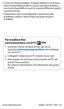 * In base al software installato, al gestore telefonico ed al Paese, alcune funzionalità descritte in questo manuale potrebbero non essere disponibili od esserlo in maniera differente rispetto a quanto
* In base al software installato, al gestore telefonico ed al Paese, alcune funzionalità descritte in questo manuale potrebbero non essere disponibili od esserlo in maniera differente rispetto a quanto
Quick Start Guide. Sony Ericsson Z310i
 Quick Start Guide Sony Ericsson Z310i Contenuto 1. Preparazione 25 2. Come utilizzare il proprio cellulare 27 3. La fotocamera 29 4. Come inviare MMS 30 5. Vodafone live! 32 6. Download 33 7. Altre funzioni
Quick Start Guide Sony Ericsson Z310i Contenuto 1. Preparazione 25 2. Come utilizzare il proprio cellulare 27 3. La fotocamera 29 4. Come inviare MMS 30 5. Vodafone live! 32 6. Download 33 7. Altre funzioni
Quick Start Guide. Motorizr Z3
 Quick Start Guide Motorizr Z3 Contenuto 1. Preparazione 33 2. Come utilizzare il proprio cellulare 35 3. La fotocamera 37 4. Come inviare MMS 39 5. Vodafone live! 42 6. Download 43 7. Altre funzioni e
Quick Start Guide Motorizr Z3 Contenuto 1. Preparazione 33 2. Come utilizzare il proprio cellulare 35 3. La fotocamera 37 4. Come inviare MMS 39 5. Vodafone live! 42 6. Download 43 7. Altre funzioni e
AMICO RADIO. Manuale istruzioni - Italiano
 AMICO RADIO Manuale istruzioni - Italiano 1 DESCRIZIONE AMICO RADIO 2 1 4 Foro per laccetto Tasto di chiamata 7 Torcia LED 8 10 13 16 Tasto di accensione, FINE chiamata Blocca tastiera Tasti del volume
AMICO RADIO Manuale istruzioni - Italiano 1 DESCRIZIONE AMICO RADIO 2 1 4 Foro per laccetto Tasto di chiamata 7 Torcia LED 8 10 13 16 Tasto di accensione, FINE chiamata Blocca tastiera Tasti del volume
GT-C6712. Manuale dell utente
 GT-C6712 Manuale dell utente Come utilizzare questo manuale Grazie per aver acquistato questo innovativo prodotto Samsung. Questo dispositivo offre degli strumenti di comunicazione in mobilità di elevata
GT-C6712 Manuale dell utente Come utilizzare questo manuale Grazie per aver acquistato questo innovativo prodotto Samsung. Questo dispositivo offre degli strumenti di comunicazione in mobilità di elevata
GT-I9100. Manuale dell utente
 GT-I900 Manuale dell utente Come utilizzare questo manuale Grazie per aver acquistato questo innovativo prodotto Samsung. Questo dispositivo offre degli strumenti di comunicazione in mobilità di elevata
GT-I900 Manuale dell utente Come utilizzare questo manuale Grazie per aver acquistato questo innovativo prodotto Samsung. Questo dispositivo offre degli strumenti di comunicazione in mobilità di elevata
Manuale di istruzioni Italiano
 AMICO ELEGANT Manuale di istruzioni Italiano DESCRIZIONE DEL TELEFONO 1.1 vista d assieme DESCRIZIONE TASTI: Tasto Funzioni Tasto opzioni sinistro Tasto opzioni destro Tasto di chiamata Premere questo
AMICO ELEGANT Manuale di istruzioni Italiano DESCRIZIONE DEL TELEFONO 1.1 vista d assieme DESCRIZIONE TASTI: Tasto Funzioni Tasto opzioni sinistro Tasto opzioni destro Tasto di chiamata Premere questo
GT-I9100. Manuale dell utente
 GT-I900 Manuale dell utente Come utilizzare questo manuale Grazie per aver acquistato questo innovativo prodotto Samsung. Questo dispositivo offre degli strumenti di comunicazione in mobilità di elevata
GT-I900 Manuale dell utente Come utilizzare questo manuale Grazie per aver acquistato questo innovativo prodotto Samsung. Questo dispositivo offre degli strumenti di comunicazione in mobilità di elevata
Guida di riferimento rapido
 Owner s Guide December 6, 2010 NSOG-1.0-100 Legal 2 2 Note legali Copyright Copyright 2010 Google 2011 Google Inc. All Inc. rights Tutti reserved. i diritti riservati. Google, Google, the stylized il logo
Owner s Guide December 6, 2010 NSOG-1.0-100 Legal 2 2 Note legali Copyright Copyright 2010 Google 2011 Google Inc. All Inc. rights Tutti reserved. i diritti riservati. Google, Google, the stylized il logo
1. Il Client Skype for Business
 1. Il Client Skype for Business 2. Configurare una Periferica Audio 3. Personalizzare una Periferica Audio 4. Gestire gli Stati di Presenza 5. Tabella Stati di Presenza 6. Iniziare una Chiamata 7. Iniziare
1. Il Client Skype for Business 2. Configurare una Periferica Audio 3. Personalizzare una Periferica Audio 4. Gestire gli Stati di Presenza 5. Tabella Stati di Presenza 6. Iniziare una Chiamata 7. Iniziare
Doro Secure 580. Manuale utente. Italiano
 Doro Secure 580 Manuale utente Italiano 3 2 1 4 5 6 7 8 9 14 13 12 11 10 15 16 Nota! Tutte le immagini servono esclusivamente a scopo illustrativo e potrebbero non riflettere esattamente il dispositivo
Doro Secure 580 Manuale utente Italiano 3 2 1 4 5 6 7 8 9 14 13 12 11 10 15 16 Nota! Tutte le immagini servono esclusivamente a scopo illustrativo e potrebbero non riflettere esattamente il dispositivo
GT-S5570. Manuale dell'utente
 GT-S5570 Manuale dell'utente Come utilizzare questo manuale Grazie per aver acquistato questo innovativo prodotto Samsung. Questo dispositivo vi offre degli strumenti di comunicazione in mobilità di elevata
GT-S5570 Manuale dell'utente Come utilizzare questo manuale Grazie per aver acquistato questo innovativo prodotto Samsung. Questo dispositivo vi offre degli strumenti di comunicazione in mobilità di elevata
Quick Start Guide MOTOKRZR K1
 Quick Start Guide MOTOKRZR K1 Contenuto 1. Preparazione 33 2. Come utilizzare il proprio cellulare 35 3. La fotocamera 37 4. Come inviare MMS 39 5. Vodafone live! 42 6. Download 43 7. Altre funzioni e
Quick Start Guide MOTOKRZR K1 Contenuto 1. Preparazione 33 2. Come utilizzare il proprio cellulare 35 3. La fotocamera 37 4. Come inviare MMS 39 5. Vodafone live! 42 6. Download 43 7. Altre funzioni e
guida sagem 14-06-2006 14:56 Pagina 1
 guida sagem 14-06-2006 14:56 Pagina 1 Copertura nazionale 3 (gennaio 2006) UMTS: 80% popolazione. Fuori copertura UMTS, grazie al roaming GSM/GPRS, sono disponibili il servizio voce/sms e altri servizi
guida sagem 14-06-2006 14:56 Pagina 1 Copertura nazionale 3 (gennaio 2006) UMTS: 80% popolazione. Fuori copertura UMTS, grazie al roaming GSM/GPRS, sono disponibili il servizio voce/sms e altri servizi
Guida rapida Supercordless
 Guida rapida Supercordless Indice Indice Introduzione 3 Panoramica del telefono 4 Gestione delle chiamate 6 Esecuzione di una chiamata 6 Risposta o rifiuto di una chiamata 6 Trasferimento chiamata 6 Avviso
Guida rapida Supercordless Indice Indice Introduzione 3 Panoramica del telefono 4 Gestione delle chiamate 6 Esecuzione di una chiamata 6 Risposta o rifiuto di una chiamata 6 Trasferimento chiamata 6 Avviso
BINGO. Manuale di istruzioni Italiano
 BINGO Manuale di istruzioni Italiano DESCRIZIONE DEL TELEFONO DESCRIZIONE TASTI: Tasto Funzione tasto funzione Sinistro / SIM2 Premere questo tasto per accedere al menu principale in modalità standby;
BINGO Manuale di istruzioni Italiano DESCRIZIONE DEL TELEFONO DESCRIZIONE TASTI: Tasto Funzione tasto funzione Sinistro / SIM2 Premere questo tasto per accedere al menu principale in modalità standby;
SURFING TAB 1 WIFI. Manuale Istruzioni - Italiano
 SURFING TAB 1 WIFI Manuale Istruzioni - Italiano Capitolo 1:Panoramica 1.1 Aspetto 1.2 Pulsanti Pulsante di alimentazione Premere a lungo il pulsante di accensione per 2-3 secondi per accendere lo schermo
SURFING TAB 1 WIFI Manuale Istruzioni - Italiano Capitolo 1:Panoramica 1.1 Aspetto 1.2 Pulsanti Pulsante di alimentazione Premere a lungo il pulsante di accensione per 2-3 secondi per accendere lo schermo
Indice. 1. Manuale per essere aggiornato prima di usare 1.1. Installazione della SIM 1.2. Ricarica
 17 Indice 1. Manuale per essere aggiornato prima di usare 1.1. Installazione della SIM 1.2. Ricarica 2. Come usare dei vari tasti del dispositivo 3. Introduzione 3.1. Interfaccia di riserva 3.2. Digitazione
17 Indice 1. Manuale per essere aggiornato prima di usare 1.1. Installazione della SIM 1.2. Ricarica 2. Come usare dei vari tasti del dispositivo 3. Introduzione 3.1. Interfaccia di riserva 3.2. Digitazione
Per installare Kies (sincronizzazione con il PC)
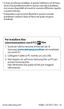 * In base al software installato, al gestore telefonico ed al Paese, alcune funzionalità descritte in questo manuale potrebbero non essere disponibili od esserlo in maniera differente rispetto a quanto
* In base al software installato, al gestore telefonico ed al Paese, alcune funzionalità descritte in questo manuale potrebbero non essere disponibili od esserlo in maniera differente rispetto a quanto
CELLULARE FACILE. duckma.com PHONOTTO. User Manual. Versione: 1
 CELLULARE FACILE PHONOTTO User Manual Versione: 1 Installazione guidata Avviando l app partirà l installazione guidata, configurandola in base alle proprie preferenze ed esigenze. La prima schermata permette
CELLULARE FACILE PHONOTTO User Manual Versione: 1 Installazione guidata Avviando l app partirà l installazione guidata, configurandola in base alle proprie preferenze ed esigenze. La prima schermata permette
Motorola Phone Tools. Guida rapida
 Motorola Phone Tools Guida rapida Sommario Requisiti minimi...2 Operazioni preliminari all'installazione Motorola Phone Tools...3 Installazione Motorola Phone Tools...4 Installazione e configurazione del
Motorola Phone Tools Guida rapida Sommario Requisiti minimi...2 Operazioni preliminari all'installazione Motorola Phone Tools...3 Installazione Motorola Phone Tools...4 Installazione e configurazione del
SMT-i3100/3105 Guida Veloce
 SMT-i3100/3105 Guida Veloce Stato LED Schermo LCD LED Stato indicatori LED L indicatore LED è acceso o spento dipendentemente dallo stato delle funzioni. Rosso fisso: Occupato Rosso lampeggiante: Chiamata
SMT-i3100/3105 Guida Veloce Stato LED Schermo LCD LED Stato indicatori LED L indicatore LED è acceso o spento dipendentemente dallo stato delle funzioni. Rosso fisso: Occupato Rosso lampeggiante: Chiamata
Telefonare su PC Panoramica
 Telefonare su PC Panoramica Tramite l interfaccia utente del centralino telefonico Gigaset T500 PRO e Gigaset T300 PRO si ha accesso alle funzioni del centralino. Login sull interfaccia utente del centralino
Telefonare su PC Panoramica Tramite l interfaccia utente del centralino telefonico Gigaset T500 PRO e Gigaset T300 PRO si ha accesso alle funzioni del centralino. Login sull interfaccia utente del centralino
Manuale d'uso del Connection Manager
 Manuale d'uso del Connection Manager Edizione 1.0 2 Indice Informazioni sull'applicazione Gestione connessioni 3 Operazioni preliminari 3 Aprire l'applicazione Gestione connessioni 3 Visualizzare lo stato
Manuale d'uso del Connection Manager Edizione 1.0 2 Indice Informazioni sull'applicazione Gestione connessioni 3 Operazioni preliminari 3 Aprire l'applicazione Gestione connessioni 3 Visualizzare lo stato
POSTA ELETTRONICA Per ricevere ed inviare posta occorrono:
 Outlook parte 1 POSTA ELETTRONICA La posta elettronica è un innovazione utilissima offerta da Internet. E possibile infatti al costo di una telefonata urbana (cioè del collegamento telefonico al nostro
Outlook parte 1 POSTA ELETTRONICA La posta elettronica è un innovazione utilissima offerta da Internet. E possibile infatti al costo di una telefonata urbana (cioè del collegamento telefonico al nostro
Manuale Utente MyFastPage
 Manuale MyFastPage Utente Elenco dei contenuti 1. Cosa è MyVoice Home?... 4 1.1. Introduzione... 5 2. Utilizzo del servizio... 6 2.1. Accesso... 6 2.2. Disconnessione... 7 2.3. Configurazione base Profilo
Manuale MyFastPage Utente Elenco dei contenuti 1. Cosa è MyVoice Home?... 4 1.1. Introduzione... 5 2. Utilizzo del servizio... 6 2.1. Accesso... 6 2.2. Disconnessione... 7 2.3. Configurazione base Profilo
Guida rapida Polycom SoundStation IP6000
 Guida rapida Polycom SoundStation IP6000 Indice Indice Introduzione 4 Panoramica del telefono 5 Gestione delle chiamate 8 Effettuare una chiamata 8 Rispondere a una chiamata 8 Concludere una chiamata 8
Guida rapida Polycom SoundStation IP6000 Indice Indice Introduzione 4 Panoramica del telefono 5 Gestione delle chiamate 8 Effettuare una chiamata 8 Rispondere a una chiamata 8 Concludere una chiamata 8
Domande frequenti su Eee Pad TF201
 I6915 Domande frequenti su Eee Pad TF201 Gestione file... 2 Come accedere ai dati salvati nella scheda SD, microsd e in un dispositivo USB? 2 Come spostare il file selezionato in un altra cartella?...
I6915 Domande frequenti su Eee Pad TF201 Gestione file... 2 Come accedere ai dati salvati nella scheda SD, microsd e in un dispositivo USB? 2 Come spostare il file selezionato in un altra cartella?...
Your Detecting Connection. Manuale utente. support@xchange2.net
 Your Detecting Connection Manuale utente support@xchange2.net 4901-0133-4 ii Sommario Sommario Installazione... 4 Termini e condizioni dell applicazione XChange 2...4 Configurazione delle Preferenze utente...
Your Detecting Connection Manuale utente support@xchange2.net 4901-0133-4 ii Sommario Sommario Installazione... 4 Termini e condizioni dell applicazione XChange 2...4 Configurazione delle Preferenze utente...
Calisto P240-M. Cornetta USB GUIDA DELL UTENTE
 TM Calisto P240-M Cornetta USB GUIDA DELL UTENTE Introduzione Congratulazioni per l acquisto di questo prodotto Plantronics. La presente guida contiene istruzioni per l impostazione e l utilizzo della
TM Calisto P240-M Cornetta USB GUIDA DELL UTENTE Introduzione Congratulazioni per l acquisto di questo prodotto Plantronics. La presente guida contiene istruzioni per l impostazione e l utilizzo della
Dichiarazione di conformità Noi dichiariamo sotto la nostra esclusiva responsabilità che il prodotto è conforme alle disposizioni della
 Dichiarazione di conformità Noi dichiariamo sotto la nostra esclusiva responsabilità che il prodotto è conforme alle disposizioni della standby! È possibile installare due SIM GSM e permettere loro l entrambi
Dichiarazione di conformità Noi dichiariamo sotto la nostra esclusiva responsabilità che il prodotto è conforme alle disposizioni della standby! È possibile installare due SIM GSM e permettere loro l entrambi
Operazioni preliminari
 Operazioni preliminari IT Network Media Player NSZ-GS7 Le immagini delle schermate, le operazioni e le caratteristiche tecniche sono soggette a modifiche senza preavviso. Operazioni preliminari: ACCENSIONE/ATTESA
Operazioni preliminari IT Network Media Player NSZ-GS7 Le immagini delle schermate, le operazioni e le caratteristiche tecniche sono soggette a modifiche senza preavviso. Operazioni preliminari: ACCENSIONE/ATTESA
GT-S6102. Manuale dell'utente
 GT-S602 Manuale dell'utente www.sar-tick.com Questo prodotto rispetta i limiti nazionali SAR di 2,0 W/kg. Potete trovare i valori massimi specifici SAR nel capitolo Informazioni sulla certificazione SAR
GT-S602 Manuale dell'utente www.sar-tick.com Questo prodotto rispetta i limiti nazionali SAR di 2,0 W/kg. Potete trovare i valori massimi specifici SAR nel capitolo Informazioni sulla certificazione SAR
GT-S5830. Manuale dell'utente
 GT-S5830 Manuale dell'utente Come utilizzare questo manuale Grazie per aver acquistato questo innovativo prodotto Samsung. Questo dispositivo offre strumenti di comunicazione in mobilità di elevata qualità
GT-S5830 Manuale dell'utente Come utilizzare questo manuale Grazie per aver acquistato questo innovativo prodotto Samsung. Questo dispositivo offre strumenti di comunicazione in mobilità di elevata qualità
INIZIARE DA QUI. Contenuto. Procedure descritte nella guida. Importante! Si è già in possesso di un palmare Palm?
 DA LEGGERE PRIMA INIZIARE DA QUI Procedure descritte nella guida Carica e configurazione del palmare Palm Tungsten E. Utilizzo del palmare. Installazione del software Palm Desktop. Importante! Si è già
DA LEGGERE PRIMA INIZIARE DA QUI Procedure descritte nella guida Carica e configurazione del palmare Palm Tungsten E. Utilizzo del palmare. Installazione del software Palm Desktop. Importante! Si è già
Aggiornamento del firmware per iphone con connettore Lightning compatibile con AppRadio Mode
 Aggiornamento del firmware per iphone con connettore Lightning compatibile con AppRadio Mode Istruzioni sull aggiornamento per i modelli di navigazione: AVIC-F40BT, AVIC-F940BT, AVIC-F840BT e AVIC-F8430BT
Aggiornamento del firmware per iphone con connettore Lightning compatibile con AppRadio Mode Istruzioni sull aggiornamento per i modelli di navigazione: AVIC-F40BT, AVIC-F940BT, AVIC-F840BT e AVIC-F8430BT
Manuale LiveBox APPLICAZIONE ANDROID. http://www.liveboxcloud.com
 2014 Manuale LiveBox APPLICAZIONE ANDROID http://www.liveboxcloud.com LiveBox Srl non rilascia dichiarazioni o garanzie in merito al contenuto o uso di questa documentazione e declina qualsiasi garanzia
2014 Manuale LiveBox APPLICAZIONE ANDROID http://www.liveboxcloud.com LiveBox Srl non rilascia dichiarazioni o garanzie in merito al contenuto o uso di questa documentazione e declina qualsiasi garanzia
Guida rapida Vodafone Internet Box
 Guida rapida Vodafone Internet Box Benvenuti nel mondo della connessione dati in mobilità di Vodafone Internet Box. In questa guida spieghiamo come installare e cominciare a utilizzare Vodafone Internet
Guida rapida Vodafone Internet Box Benvenuti nel mondo della connessione dati in mobilità di Vodafone Internet Box. In questa guida spieghiamo come installare e cominciare a utilizzare Vodafone Internet
Quick Start Guide My Surf
 Quick Start Guide My Surf Precauzioni di sicurezza Leggere attentamente le presenti precauzioni di sicurezza prima di iniziare ad utilizzare il telefono. Leggere la Guida alle informazioni di sicurezza
Quick Start Guide My Surf Precauzioni di sicurezza Leggere attentamente le presenti precauzioni di sicurezza prima di iniziare ad utilizzare il telefono. Leggere la Guida alle informazioni di sicurezza
Copyright. Rinuncia e limitazione di responsabilità
 Manuale Palm Dialer Copyright Copyright 2002 Palm, Inc. Tutti i diritti riservati. Graffiti e Palm OS sono marchi depositati Palm, Inc. Palm ed il logo Palm sono marchi di fabbrica di Palm, Inc. Altri
Manuale Palm Dialer Copyright Copyright 2002 Palm, Inc. Tutti i diritti riservati. Graffiti e Palm OS sono marchi depositati Palm, Inc. Palm ed il logo Palm sono marchi di fabbrica di Palm, Inc. Altri
Il tuo manuale d'uso. SAMSUNG C6712 http://it.yourpdfguides.com/dref/5769655
 Può anche leggere le raccomandazioni fatte nel manuale d uso, nel manuale tecnico o nella guida di installazione di SAMSUNG C6712. Troverà le risposte a tutte sue domande sul manuale d'uso SAMSUNG C6712
Può anche leggere le raccomandazioni fatte nel manuale d uso, nel manuale tecnico o nella guida di installazione di SAMSUNG C6712. Troverà le risposte a tutte sue domande sul manuale d'uso SAMSUNG C6712
Manuale MOBILE APP EVOLUZIONE UFFICIO
 Manuale MOBILE APP EVOLUZIONE UFFICIO Guida per terminali ANDROID Release 1.1 1 Sommario 1 INTRODUZIONE... 3 2 INSTALLAZIONE DELL APP... 4 3 AVVIO DELL APP... 6 4 EFFETTUARE UNA CHIAMATA... 7 4.1 SERVIZIO
Manuale MOBILE APP EVOLUZIONE UFFICIO Guida per terminali ANDROID Release 1.1 1 Sommario 1 INTRODUZIONE... 3 2 INSTALLAZIONE DELL APP... 4 3 AVVIO DELL APP... 6 4 EFFETTUARE UNA CHIAMATA... 7 4.1 SERVIZIO
Manuale LiveBox APPLICAZIONE ANDROID. http://www.liveboxcloud.com
 2014 Manuale LiveBox APPLICAZIONE ANDROID http://www.liveboxcloud.com LiveBox Srl non rilascia dichiarazioni o garanzie in merito al contenuto o uso di questa documentazione e declina qualsiasi garanzia
2014 Manuale LiveBox APPLICAZIONE ANDROID http://www.liveboxcloud.com LiveBox Srl non rilascia dichiarazioni o garanzie in merito al contenuto o uso di questa documentazione e declina qualsiasi garanzia
Installazione della tablet sul supporto. Installazione guidata
 Manuale d uso ! AVVIO Prima di utilizzare il dispositivo ARNOVA per la prima volta, caricare completamente la batteria. Caricamento della batteria 1.Collegare il cavo di alimentazione fornito al dispositivo
Manuale d uso ! AVVIO Prima di utilizzare il dispositivo ARNOVA per la prima volta, caricare completamente la batteria. Caricamento della batteria 1.Collegare il cavo di alimentazione fornito al dispositivo
Manuale LiveBox APPLICAZIONE IOS. http://www.liveboxcloud.com
 2014 Manuale LiveBox APPLICAZIONE IOS http://www.liveboxcloud.com LiveBox Srl non rilascia dichiarazioni o garanzie in merito al contenuto o uso di questa documentazione e declina qualsiasi garanzia espressa
2014 Manuale LiveBox APPLICAZIONE IOS http://www.liveboxcloud.com LiveBox Srl non rilascia dichiarazioni o garanzie in merito al contenuto o uso di questa documentazione e declina qualsiasi garanzia espressa
GT-S7562. Manuale dell utente
 GT-S7562 Manuale dell utente Come utilizzare questo manuale Grazie per aver acquistato questo prodotto Samsung. Le innovative e performanti tecnologie integrate in questo dispositivo vi permetteranno di
GT-S7562 Manuale dell utente Come utilizzare questo manuale Grazie per aver acquistato questo prodotto Samsung. Le innovative e performanti tecnologie integrate in questo dispositivo vi permetteranno di
GT-P7500. Manuale dell utente
 GT-P7500 Manuale dell utente Come utilizzare questo manuale Grazie per aver acquistato Samsung Galaxy Tab 0.. Le innovative e performanti tecnologie integrate in questo tablet vi permetteranno di accedere
GT-P7500 Manuale dell utente Come utilizzare questo manuale Grazie per aver acquistato Samsung Galaxy Tab 0.. Le innovative e performanti tecnologie integrate in questo tablet vi permetteranno di accedere
Polycom KIRK Butterfly. (telefono sottoscritto ad una base DECT KIRK)
 Polycom KIRK Butterfly (telefono sottoscritto ad una base DECT KIRK) Guida Rapida Per maggiori informazioni sul telefono consultare il manuale utente disponibile su www.voispeed.com 1 Nota: per avere le
Polycom KIRK Butterfly (telefono sottoscritto ad una base DECT KIRK) Guida Rapida Per maggiori informazioni sul telefono consultare il manuale utente disponibile su www.voispeed.com 1 Nota: per avere le
FAQ Dell Latitude ON Flash
 FAQ Dell Latitude ON Flash 1. Tutti i computer Dell supportano Latitude ON Flash? No, Latitude ON Flash attualmente è disponibile sono sui seguenti computer Dell: Dell Latitude E4200 Dell Latitude E4300
FAQ Dell Latitude ON Flash 1. Tutti i computer Dell supportano Latitude ON Flash? No, Latitude ON Flash attualmente è disponibile sono sui seguenti computer Dell: Dell Latitude E4200 Dell Latitude E4300
GESCO MOBILE per ANDROID
 GESCO MOBILE per ANDROID APPLICAZIONE PER LA GESTIONE DEI DISPOSITIVI GSM GESCO aggiornamenti su www.gesco.it GUIDA ALL USO Vi ringraziamo per aver scelto la qualità dei prodotti GESCO. Scopo di questa
GESCO MOBILE per ANDROID APPLICAZIONE PER LA GESTIONE DEI DISPOSITIVI GSM GESCO aggiornamenti su www.gesco.it GUIDA ALL USO Vi ringraziamo per aver scelto la qualità dei prodotti GESCO. Scopo di questa
Il tuo manuale d'uso. SONY ERICSSON Z550I http://it.yourpdfguides.com/dref/452389
 Può anche leggere le raccomandazioni fatte nel manuale d uso, nel manuale tecnico o nella guida di installazione di SONY ERICSSON Z550I. Troverà le risposte a tutte sue domande sul manuale d'uso (informazioni,
Può anche leggere le raccomandazioni fatte nel manuale d uso, nel manuale tecnico o nella guida di installazione di SONY ERICSSON Z550I. Troverà le risposte a tutte sue domande sul manuale d'uso (informazioni,
NGM Funzioni Speciali Sommario
 Funzioni Speciali Sommario Gestione password... 4 Controllo remoto... 5 Comandi... 5 Firewall... 6 Impostazioni generali... 7 Impostazioni blacklist e whitelist... 7 Log e Privacy... 8 Anti-smarrimento...
Funzioni Speciali Sommario Gestione password... 4 Controllo remoto... 5 Comandi... 5 Firewall... 6 Impostazioni generali... 7 Impostazioni blacklist e whitelist... 7 Log e Privacy... 8 Anti-smarrimento...
Guida di Brother Image Viewer per Android
 Guida di Brother Image Viewer per Android Versione 0 ITA Definizioni delle note Nella presente Guida dell utente viene utilizzata la seguente icona: NOTA Le note forniscono istruzioni da seguire in determinate
Guida di Brother Image Viewer per Android Versione 0 ITA Definizioni delle note Nella presente Guida dell utente viene utilizzata la seguente icona: NOTA Le note forniscono istruzioni da seguire in determinate
WWW.ITALYHITECH.COM MANUALE ITALIANO S728
 WWW.ITALYHITECH.COM MANUALE ITALIANO S728 VERDE ROSSO CENTRALE TASTI 2-9 e FUNZIONE Dalla schermata principale per entrare nel registro chiamate (chiamate inviate, chiamate ricevute, chiamate perse) Usarlo
WWW.ITALYHITECH.COM MANUALE ITALIANO S728 VERDE ROSSO CENTRALE TASTI 2-9 e FUNZIONE Dalla schermata principale per entrare nel registro chiamate (chiamate inviate, chiamate ricevute, chiamate perse) Usarlo
Il tuo manuale d'uso. SONY ERICSSON K530I http://it.yourpdfguides.com/dref/449938
 Può anche leggere le raccomandazioni fatte nel manuale d uso, nel manuale tecnico o nella guida di installazione di SONY ERICSSON K530I. Troverà le risposte a tutte sue domande sul manuale d'uso (informazioni,
Può anche leggere le raccomandazioni fatte nel manuale d uso, nel manuale tecnico o nella guida di installazione di SONY ERICSSON K530I. Troverà le risposte a tutte sue domande sul manuale d'uso (informazioni,
GT-I9001. Manuale dell'utente
 GT-I9001 Manuale dell'utente Come utilizzare questo manuale Grazie per aver acquistato questo innovativo prodotto Samsung. Questo dispositivo offre strumenti di comunicazione in mobilità di elevata qualità
GT-I9001 Manuale dell'utente Come utilizzare questo manuale Grazie per aver acquistato questo innovativo prodotto Samsung. Questo dispositivo offre strumenti di comunicazione in mobilità di elevata qualità
MOFING KIDs. 19.1- Come Avviare MoFing KIDS. Connesione WiFi: scegliere Controllo Genitori
 MOFING KIDs 19.1- Come Avviare MoFing KIDS Connesione WiFi: scegliere Controllo Genitori ->cliccare su impostazioni ->cliccare Wifi e cliccare, a fianco di OFF, nella parte scura per accendere il Wifi
MOFING KIDs 19.1- Come Avviare MoFing KIDS Connesione WiFi: scegliere Controllo Genitori ->cliccare su impostazioni ->cliccare Wifi e cliccare, a fianco di OFF, nella parte scura per accendere il Wifi
Assemblaggio. Installare la Memory card. Installare la SIM card
 Assemblaggio Installare la SIM card La SIM card contiene il vostro numero telefonico, il codice PIN, i collegamenti ai servizi esterni, la rubrica e altri importanti dettagli. Per rimuovere la cover dal
Assemblaggio Installare la SIM card La SIM card contiene il vostro numero telefonico, il codice PIN, i collegamenti ai servizi esterni, la rubrica e altri importanti dettagli. Per rimuovere la cover dal
POLYCOM VVX500. Guida rapida
 POLYCOM VVX500 Guida rapida Indice Indice Introduzione 3 Panoramica del telefono 4 Gestione delle chiamate 6 Effettuare una chiamata 6 Rispondere a una chiamata 6 Concludere una chiamata 7 Mettere una
POLYCOM VVX500 Guida rapida Indice Indice Introduzione 3 Panoramica del telefono 4 Gestione delle chiamate 6 Effettuare una chiamata 6 Rispondere a una chiamata 6 Concludere una chiamata 7 Mettere una
Per installare Samsung Kies (sincronizzazione con il PC)
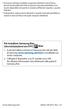 * In base al software installato, al gestore telefonico ed al Paese, alcune funzionalità descritte in questo manuale potrebbero non essere disponibili od esserlo in maniera differente rispetto a quanto
* In base al software installato, al gestore telefonico ed al Paese, alcune funzionalità descritte in questo manuale potrebbero non essere disponibili od esserlo in maniera differente rispetto a quanto
GT-P6200. Manuale dell'utente
 GT-P6200 Manuale dell'utente Come utilizzare questo manuale Grazie per aver acquistato il tablet Samsung. Questo tablet è in grado di offrire servizi Web avanzati, grazie all uso di una piattaforma evoluta
GT-P6200 Manuale dell'utente Come utilizzare questo manuale Grazie per aver acquistato il tablet Samsung. Questo tablet è in grado di offrire servizi Web avanzati, grazie all uso di una piattaforma evoluta
GPS Personal Tracker Localizzatore Personale GPS GPS-TK90. Guida Rapida
 GPS Personal Tracker Localizzatore Personale GPS GPS-TK90 Guida Rapida 1. Pulsanti e Segnalazioni 1 LED GPS (blu) acceso batteria in carica 1 lampeggio ogni 5 sec dispositivo in sleep 1 sec on - 1 sec
GPS Personal Tracker Localizzatore Personale GPS GPS-TK90 Guida Rapida 1. Pulsanti e Segnalazioni 1 LED GPS (blu) acceso batteria in carica 1 lampeggio ogni 5 sec dispositivo in sleep 1 sec on - 1 sec
Avvio di Internet ed esplorazione di pagine Web.
 Incontro 1: Corso di aggiornamento sull uso di internet Avvio di Internet ed esplorazione di pagine Web. Istituto Alberghiero De Filippi Via Brambilla 15, 21100 Varese www.istitutodefilippi.it Tel: 0332-286367
Incontro 1: Corso di aggiornamento sull uso di internet Avvio di Internet ed esplorazione di pagine Web. Istituto Alberghiero De Filippi Via Brambilla 15, 21100 Varese www.istitutodefilippi.it Tel: 0332-286367
Il tuo manuale d'uso. SONY ERICSSON W700I http://it.yourpdfguides.com/dref/452718
 Può anche leggere le raccomandazioni fatte nel manuale d uso, nel manuale tecnico o nella guida di installazione di SONY ERICSSON W700I. Troverà le risposte a tutte sue domande sul manuale d'uso (informazioni,
Può anche leggere le raccomandazioni fatte nel manuale d uso, nel manuale tecnico o nella guida di installazione di SONY ERICSSON W700I. Troverà le risposte a tutte sue domande sul manuale d'uso (informazioni,
Mail Cube Guida utente
 Mail Cube Guida utente Mail Cube è il software esclusivo di 3 che permette di inviare e ricevere le email in tempo reale direttamente dal tuo videofonino e complete di allegati. Mail Cube è disponibile
Mail Cube Guida utente Mail Cube è il software esclusivo di 3 che permette di inviare e ricevere le email in tempo reale direttamente dal tuo videofonino e complete di allegati. Mail Cube è disponibile
CycloAgent v2 Manuale utente
 CycloAgent v2 Manuale utente Indice Introduzione...2 Disinstallazione dell'utility MioShare attuale...2 Installazione di CycloAgent...4 Accesso...8 Registrazione del dispositivo...8 Annullamento della
CycloAgent v2 Manuale utente Indice Introduzione...2 Disinstallazione dell'utility MioShare attuale...2 Installazione di CycloAgent...4 Accesso...8 Registrazione del dispositivo...8 Annullamento della
Gui Gu d i a d ra r p a i p d i a V d o a d f a one Int fone In e t r e net rnet Box Key Mini
 Guida rapida Vodafone Internet Key Box Mini Ideato per Vodafone QSG_VMCLite_v31_10-2007_e172_IT.1 1 10/10/07 14:39:10 QSG_VMCLite_v31_10-2007_e172_IT.2 2 10/10/07 14:39:11 Benvenuti nel mondo della connessione
Guida rapida Vodafone Internet Key Box Mini Ideato per Vodafone QSG_VMCLite_v31_10-2007_e172_IT.1 1 10/10/07 14:39:10 QSG_VMCLite_v31_10-2007_e172_IT.2 2 10/10/07 14:39:11 Benvenuti nel mondo della connessione
Polycom VVX300 / VVX310 / VVX400 / VVX410
 Polycom VVX300 / VVX310 / VVX400 / VVX410 Guida Utente Indice Panoramica dei telefoni Funzioni telefoniche di base Funzioni telefoniche avanzate Segreteria telefonica & Registro chiamate Impostazioni telefono
Polycom VVX300 / VVX310 / VVX400 / VVX410 Guida Utente Indice Panoramica dei telefoni Funzioni telefoniche di base Funzioni telefoniche avanzate Segreteria telefonica & Registro chiamate Impostazioni telefono
Guida Rapida di Syncronize Backup
 Guida Rapida di Syncronize Backup 1) SOMMARIO 2) OPZIONI GENERALI 3) SINCRONIZZAZIONE 4) BACKUP 1) - SOMMARIO Syncronize Backup è un software progettato per la tutela dei dati, ed integra due soluzioni
Guida Rapida di Syncronize Backup 1) SOMMARIO 2) OPZIONI GENERALI 3) SINCRONIZZAZIONE 4) BACKUP 1) - SOMMARIO Syncronize Backup è un software progettato per la tutela dei dati, ed integra due soluzioni
POLITICHE 2013. Istruzioni per l invio telematico dei dati delle votazioni
 POLITICHE 2013 Istruzioni per l invio telematico dei dati delle votazioni Raffaele Gariboldi r.gariboldi@comune.pistoia.it Paolo Peloni p.peloni@comune.pistoia.it Pag. 1 NOTE PRELIMINARI Lo smartphone
POLITICHE 2013 Istruzioni per l invio telematico dei dati delle votazioni Raffaele Gariboldi r.gariboldi@comune.pistoia.it Paolo Peloni p.peloni@comune.pistoia.it Pag. 1 NOTE PRELIMINARI Lo smartphone
Aastra 6753i. Guida rapida. Telefono IP
 Aastra 6753i Guida rapida Telefono IP Aastra 6753i - Guida rapida SOMMARIO Tasti del telefono Tasti funzione Personalizzazione del telefono Chiamata base Servizi Modulo di Espansione M670i Codici Servizi
Aastra 6753i Guida rapida Telefono IP Aastra 6753i - Guida rapida SOMMARIO Tasti del telefono Tasti funzione Personalizzazione del telefono Chiamata base Servizi Modulo di Espansione M670i Codici Servizi
MANUALE D'USO DEL PROGRAMMA IMMOBIPHONE
 1/6 MANUALE D'USO DEL PROGRAMMA IMMOBIPHONE Per prima cosa si ringrazia per aver scelto ImmobiPhone e per aver dato fiducia al suo autore. Il presente documento istruisce l'utilizzatore sull'uso del programma
1/6 MANUALE D'USO DEL PROGRAMMA IMMOBIPHONE Per prima cosa si ringrazia per aver scelto ImmobiPhone e per aver dato fiducia al suo autore. Il presente documento istruisce l'utilizzatore sull'uso del programma
Utilizzo della APP IrriframeVoice. Versione 1.0 maggio 2015
 Utilizzo della APP IrriframeVoice Versione 1.0 maggio 2015 0.0 Installazione Sul telefono o sul tablet andare sullo store delle applicazioni per scaricare la APP A seconda del sistema operativo del telefono
Utilizzo della APP IrriframeVoice Versione 1.0 maggio 2015 0.0 Installazione Sul telefono o sul tablet andare sullo store delle applicazioni per scaricare la APP A seconda del sistema operativo del telefono
Manuale LiveBox APPLICAZIONE IOS V. 3.0.3 (465) http://www.liveboxcloud.com
 2015 Manuale LiveBox APPLICAZIONE IOS V. 3.0.3 (465) http://www.liveboxcloud.com LiveBox Srl non rilascia dichiarazioni o garanzie in merito al contenuto o uso di questa documentazione e declina qualsiasi
2015 Manuale LiveBox APPLICAZIONE IOS V. 3.0.3 (465) http://www.liveboxcloud.com LiveBox Srl non rilascia dichiarazioni o garanzie in merito al contenuto o uso di questa documentazione e declina qualsiasi
italiano DISPLAY A COLORI Sensore di luce ambientale e sensore di prossimità Ricevitore Connettore per auricolari, anteriore Pulsanti del volume
 DISPLAY A COLORI Ricevitore Connettore per auricolari, microfono Sensore di luce ambientale e sensore di prossimità Fotocamera anteriore italiano Pulsanti del volume Pulsante di accensione Display a colori
DISPLAY A COLORI Ricevitore Connettore per auricolari, microfono Sensore di luce ambientale e sensore di prossimità Fotocamera anteriore italiano Pulsanti del volume Pulsante di accensione Display a colori
Condividi in linea 3.1. Edizione 1
 Condividi in linea 3.1 Edizione 1 2008 Nokia. Tutti i diritti sono riservati. Nokia, Nokia Connecting People e Nseries sono marchi o marchi registrati di Nokia Corporation. Nokia tune è una tonalità registrata
Condividi in linea 3.1 Edizione 1 2008 Nokia. Tutti i diritti sono riservati. Nokia, Nokia Connecting People e Nseries sono marchi o marchi registrati di Nokia Corporation. Nokia tune è una tonalità registrata
Interfaccia di base di GroupWise WebAccess
 Interfaccia di base di GroupWise WebAccess 21 novembre, 2011 Novell Riferimento rapido Dopo che l'amministratore ha installato GroupWise 2012 WebAccess, è possibile usare l'interfaccia di base di GroupWise
Interfaccia di base di GroupWise WebAccess 21 novembre, 2011 Novell Riferimento rapido Dopo che l'amministratore ha installato GroupWise 2012 WebAccess, è possibile usare l'interfaccia di base di GroupWise
CTIconnect PRO. Guida Rapida
 CTIconnect PRO Guida Rapida Versione aggiornata: 01.09.2012 CTIconnect PRO è uno strumento efficace in grado di fornire agli utenti la possibilità di vedere lo stato di presence dei propri colleghi e contattarli
CTIconnect PRO Guida Rapida Versione aggiornata: 01.09.2012 CTIconnect PRO è uno strumento efficace in grado di fornire agli utenti la possibilità di vedere lo stato di presence dei propri colleghi e contattarli
LaCie Ethernet Disk mini Domande frequenti (FAQ)
 LaCie Ethernet Disk mini Domande frequenti (FAQ) Installazione Che cosa occorre fare per installare l unità LaCie Ethernet Disk mini? A. Collegare il cavo Ethernet alla porta LAN sul retro dell unità LaCie
LaCie Ethernet Disk mini Domande frequenti (FAQ) Installazione Che cosa occorre fare per installare l unità LaCie Ethernet Disk mini? A. Collegare il cavo Ethernet alla porta LAN sul retro dell unità LaCie
Calisto P240-M. Cornetta USB GUIDA DELL UTENTE
 TM Calisto P240-M Cornetta USB GUIDA DELL UTENTE Introduzione Congratulazioni per l acquisto di questo prodotto Plantronics. La presente guida contiene istruzioni per l impostazione e l utilizzo della
TM Calisto P240-M Cornetta USB GUIDA DELL UTENTE Introduzione Congratulazioni per l acquisto di questo prodotto Plantronics. La presente guida contiene istruzioni per l impostazione e l utilizzo della
Breve guida a Linux Mint
 Breve guida a Linux Mint Il Desktop. Il "desktop" (scrivania) è la parte del sistema operativo che è responsabile per gli elementi che appaiono sul desktop: il Pannello, lo sfondo, il Centro di Controllo,
Breve guida a Linux Mint Il Desktop. Il "desktop" (scrivania) è la parte del sistema operativo che è responsabile per gli elementi che appaiono sul desktop: il Pannello, lo sfondo, il Centro di Controllo,
Indice. Contenuto della confezione e Panoramica pag. 2. 1 Operazioni preliminari pag. 3 Inserimento TIM Card Inserimento memoria microsd
 Guida rapida Indice Contenuto della confezione e Panoramica pag. 2 1 Operazioni preliminari pag. 3 Inserimento TIM Card Inserimento memoria microsd 2 Accensione del dispositivo pag. 4 Caricare la batteria
Guida rapida Indice Contenuto della confezione e Panoramica pag. 2 1 Operazioni preliminari pag. 3 Inserimento TIM Card Inserimento memoria microsd 2 Accensione del dispositivo pag. 4 Caricare la batteria
PHONOTTO. User Manual. Versione 0.90
 PHONOTTO User Manual Versione 0.90 Installazione guidata Avviando l app partirà l installazione guidata, configurandola in base alle proprie preferenze ed esigenze. Il primo passo mostra le impostazioni
PHONOTTO User Manual Versione 0.90 Installazione guidata Avviando l app partirà l installazione guidata, configurandola in base alle proprie preferenze ed esigenze. Il primo passo mostra le impostazioni
JD-6 4K. Manuale d Uso. jepssen.com 02
 JD-6 4K Manuale d Uso jepssen.com 02 jepssen.com 2015 Jepssen. All rights reserved. Indice Introduzione 04 1.1 Installazione 05 Guida Rapida 07 2.1 Pulsanti Funzione 08 2.2 Avvio e Spegnimento 08 2.3
JD-6 4K Manuale d Uso jepssen.com 02 jepssen.com 2015 Jepssen. All rights reserved. Indice Introduzione 04 1.1 Installazione 05 Guida Rapida 07 2.1 Pulsanti Funzione 08 2.2 Avvio e Spegnimento 08 2.3
Iniziare da qui. La presente guida consente di eseguire le seguenti operazioni: Importante! Per gli utenti di versioni precedenti del Palmare palmone
 Da leggere prima Iniziare da qui La presente guida consente di eseguire le seguenti operazioni: Caricare e impostare il palmare. Installare il software Palm Desktop e altro software. Sincronizzare il palmare
Da leggere prima Iniziare da qui La presente guida consente di eseguire le seguenti operazioni: Caricare e impostare il palmare. Installare il software Palm Desktop e altro software. Sincronizzare il palmare
Servizio Fonia Cloud PBX
 Servizio Fonia Cloud PBX Manuale utente Telefono VoIP Gigaset SL610 Pro e servizi offerti dalla piattaforma Cloud PBX Acantho Revisioni del documento Revisione Autore Data Descrizione 1.0 P. Pianigiani
Servizio Fonia Cloud PBX Manuale utente Telefono VoIP Gigaset SL610 Pro e servizi offerti dalla piattaforma Cloud PBX Acantho Revisioni del documento Revisione Autore Data Descrizione 1.0 P. Pianigiani
ThinkPad R40 Series Guida all installazione
 Numero parte: 9P48 ThinkPad R40 Series Guida all installazione Elenco di controllo per il disimballaggio Grazie per aver acquistato l elaboratore IBM ThinkPad R Series. Verificare che tutti i componenti
Numero parte: 9P48 ThinkPad R40 Series Guida all installazione Elenco di controllo per il disimballaggio Grazie per aver acquistato l elaboratore IBM ThinkPad R Series. Verificare che tutti i componenti
Il traffico dati utilizzato per Tua Mail contribuisce ad erodere le eventuali soglie dati previste dal piano tariffario.
 Manuale dell utente Da oggi con TuaMail puoi avere la tua casella mail sempre con te, sul tuo videofonino 3. Potrai leggere la tua posta, scrivere mail ai tuoi contatti della rubrica e visualizzare gli
Manuale dell utente Da oggi con TuaMail puoi avere la tua casella mail sempre con te, sul tuo videofonino 3. Potrai leggere la tua posta, scrivere mail ai tuoi contatti della rubrica e visualizzare gli
qéäéñçåç=åçêçäéëë=rsnm=fm=ab`q
 jáíéä qéäéñçåç=åçêçäéëë=rsnm=fm=ab`q Il telefono cordless 5610 con base IP DECT di Mitel fornisce le funzionalità di elaborazione delle chiamate con piattaforma 3300 ICP e protocollo SIP Con la base IP
jáíéä qéäéñçåç=åçêçäéëë=rsnm=fm=ab`q Il telefono cordless 5610 con base IP DECT di Mitel fornisce le funzionalità di elaborazione delle chiamate con piattaforma 3300 ICP e protocollo SIP Con la base IP
Guida Google Cloud Print
 Guida Google Cloud Print Versione 0 ITA Definizioni delle note Nella presente Guida dell utente viene utilizzata la seguente icona: Le note forniscono istruzioni da seguire in determinate situazioni o
Guida Google Cloud Print Versione 0 ITA Definizioni delle note Nella presente Guida dell utente viene utilizzata la seguente icona: Le note forniscono istruzioni da seguire in determinate situazioni o
GT-P7310. Manuale dell utente
 GT-P7310 Manuale dell utente Come utilizzare questo manuale Grazie per aver acquistato il tablet Samsung. Questo tablet è in grado di offrire servizi Web avanzati, grazie all uso di una piattaforma evoluta
GT-P7310 Manuale dell utente Come utilizzare questo manuale Grazie per aver acquistato il tablet Samsung. Questo tablet è in grado di offrire servizi Web avanzati, grazie all uso di una piattaforma evoluta
Guida Google Cloud Print
 Guida Google Cloud Print Versione 0 ITA Definizioni delle note Nella presente Guida dell utente viene utilizzato lo stile che segue per contrassegnare le note: Le note forniscono istruzioni da seguire
Guida Google Cloud Print Versione 0 ITA Definizioni delle note Nella presente Guida dell utente viene utilizzato lo stile che segue per contrassegnare le note: Le note forniscono istruzioni da seguire
Addendum AvMap Geosat 5 BLU / Geosat 5 GT
 IT Addendum AvMap Geosat 5 BLU / Geosat 5 GT Indice I. Addendum Specifiche tecniche Geosat 5 BLU I.I Specifiche tecniche I.II Contenuto della scatola I.III Accessori disponibili I.IV Descrizione Hardware
IT Addendum AvMap Geosat 5 BLU / Geosat 5 GT Indice I. Addendum Specifiche tecniche Geosat 5 BLU I.I Specifiche tecniche I.II Contenuto della scatola I.III Accessori disponibili I.IV Descrizione Hardware
CORSO TABLET CORSO BASE 100h Introduzione 2 Uso del tablet Sistemi operativi Touch screen: 5 Il tocco: 6 I tasti laterali:
 CORSO TABLET Grazie al Corso Tablet sarai in grado di accrescere le tue competenze professionali per rispondere efficacemente alle esigenze degli alunni e ai bisogni formativi espressi da un contesto sociale
CORSO TABLET Grazie al Corso Tablet sarai in grado di accrescere le tue competenze professionali per rispondere efficacemente alle esigenze degli alunni e ai bisogni formativi espressi da un contesto sociale
Manuale d'uso del Nokia Drive 3.0
 Manuale d'uso del Nokia Drive 3.0 Edizione 1.0 2 Indice Indice Informazioni su Nokia Drive 3 Navigare in auto verso la propria destinazione 3 Salvare o visualizzare un luogo 4 Guida vocale 5 Scaricare
Manuale d'uso del Nokia Drive 3.0 Edizione 1.0 2 Indice Indice Informazioni su Nokia Drive 3 Navigare in auto verso la propria destinazione 3 Salvare o visualizzare un luogo 4 Guida vocale 5 Scaricare
